本帖最后由 szjuliet 于 2025-3-13 09:11 编辑
使用App Inventor制作一个App,通过百度大脑Api实现识别手机图片中的文字。
举一反三,还可以制作语音识别、图像识别、人脸识别等人工智能App。
视频教程:
文字教程:
App功能描述
选择手机相册中的图片,使用百度文字识别Api将图片中的文字识别出来
制作步骤
一. 注册百度大脑账号并创建应用
-
申请百度大脑账号(略)并登录,登录地址:https://ai.baidu.com/, 如已有百度网盘、百度贴吧账号可以直接登录。
-
登录后,点击左上角的 开放能力 --> 文字识别 --> 通用文字识别
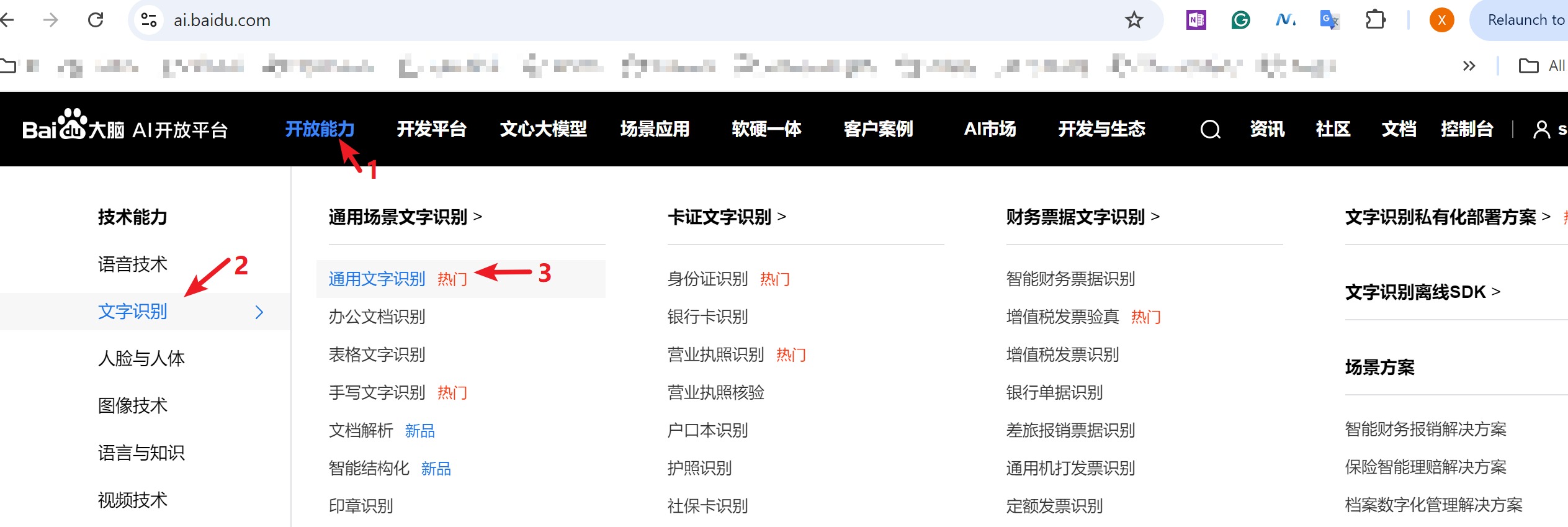
-
点击“立即使用”。
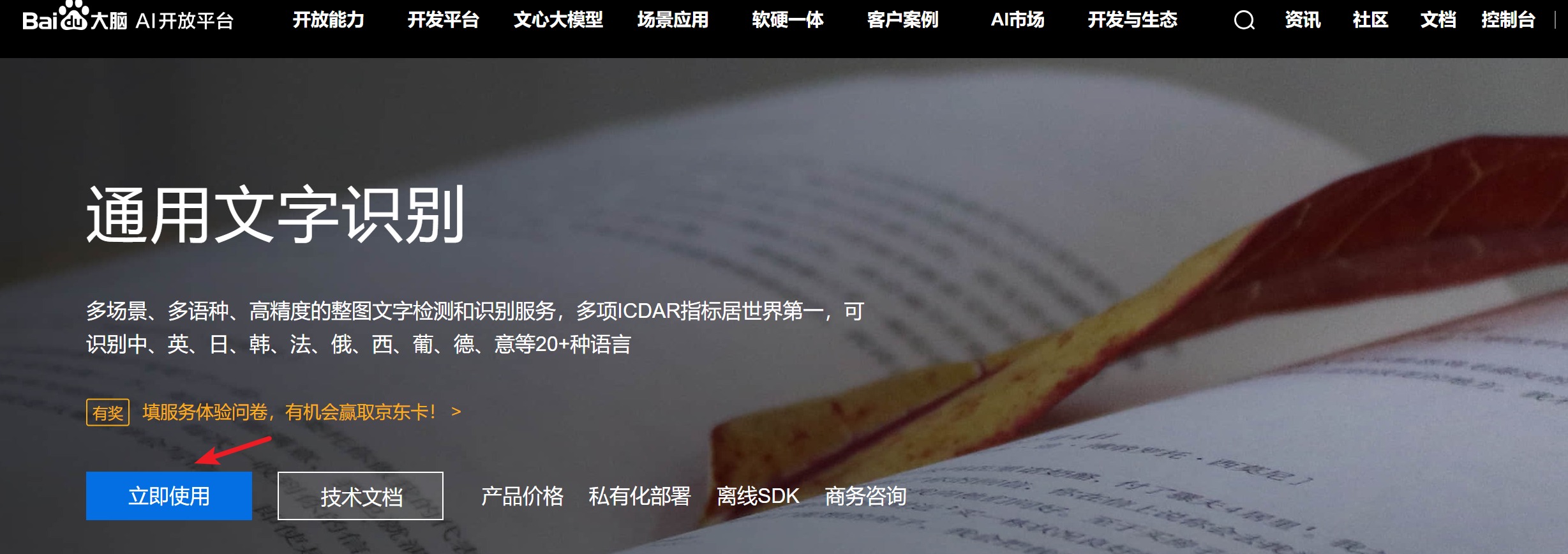
-
早期如是新用户,会有免费的额度,时间大概是半年,现在不清楚是什么情况。目前百度也会有优惠。我购买的是1元优惠包。专项资源包1000次,免费资源5万次,个人调试足够用了。如已购买共享资源包,状态会显示“正在付费使用中”,否则点击箭头所指的“购买共享资源包”,购买需要的资源。
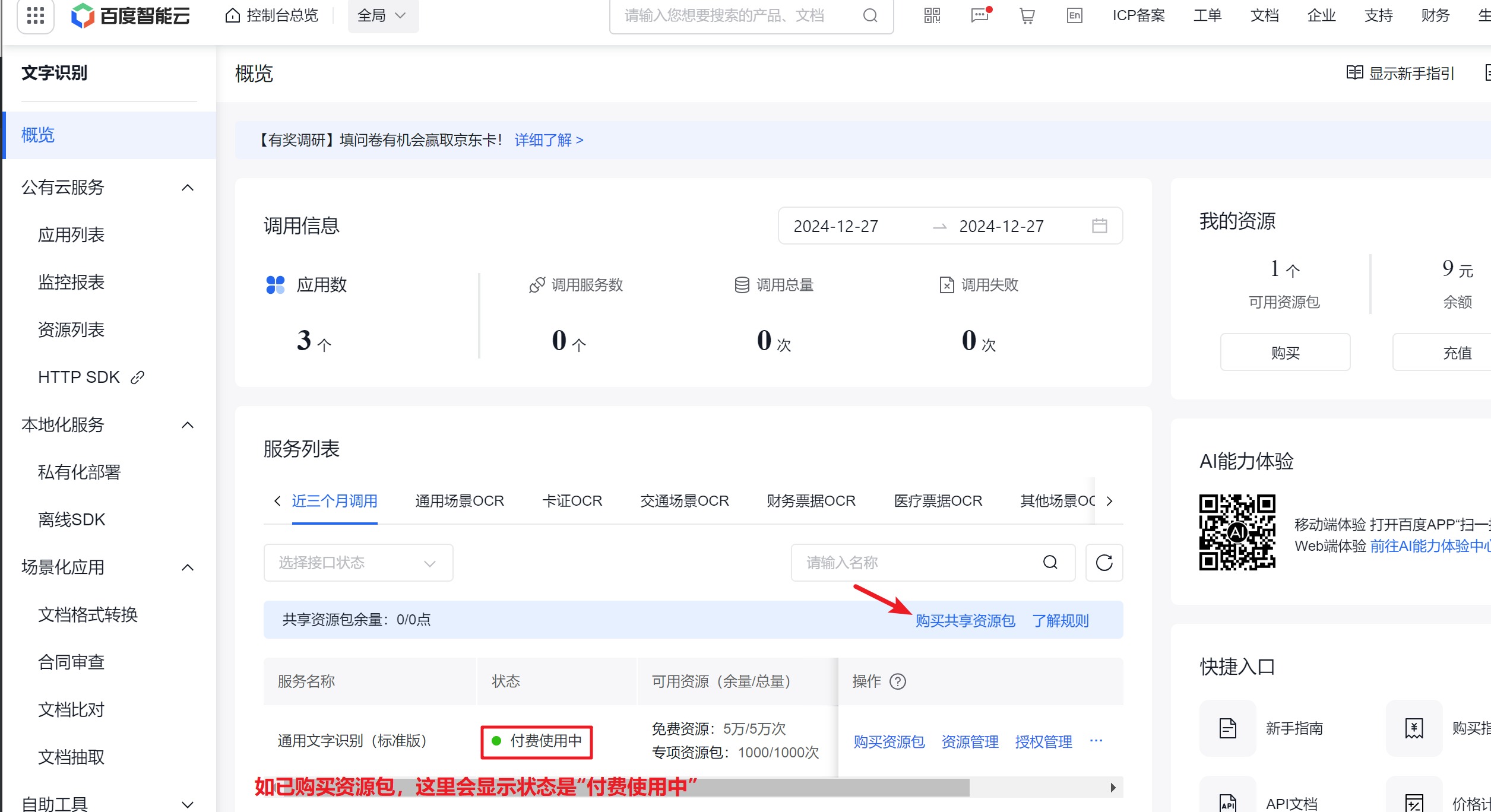
-
下单后,会跳转到支付页面
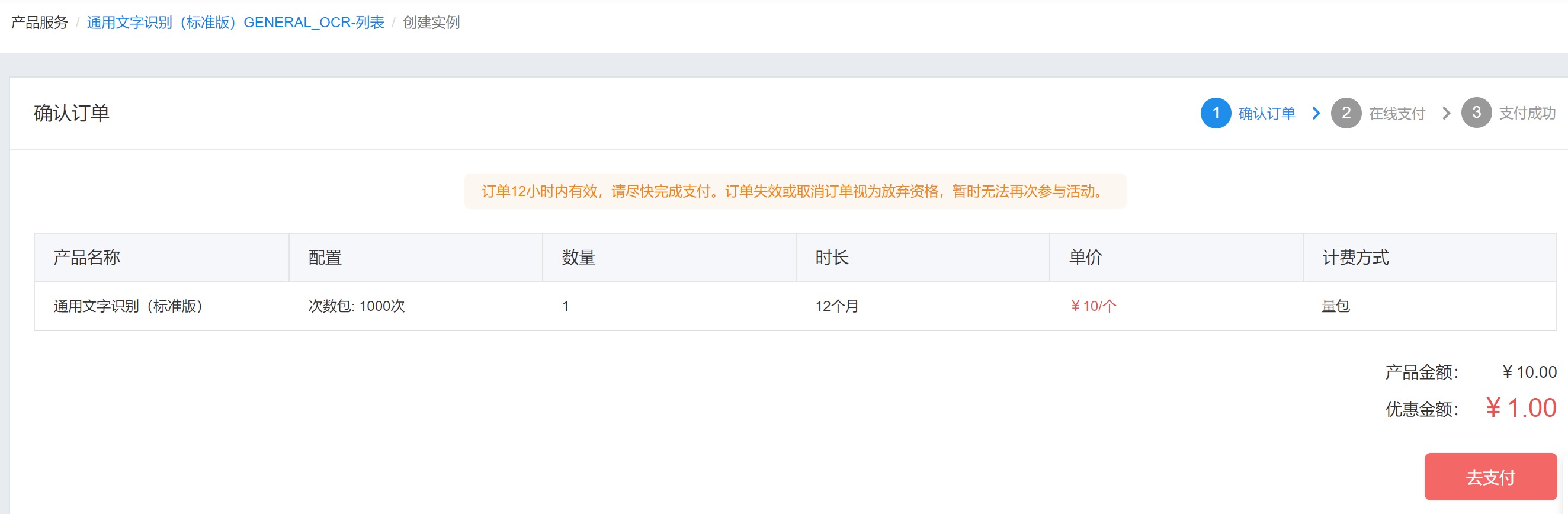
-
支付成功后点击图中“应用数”下方的数字,
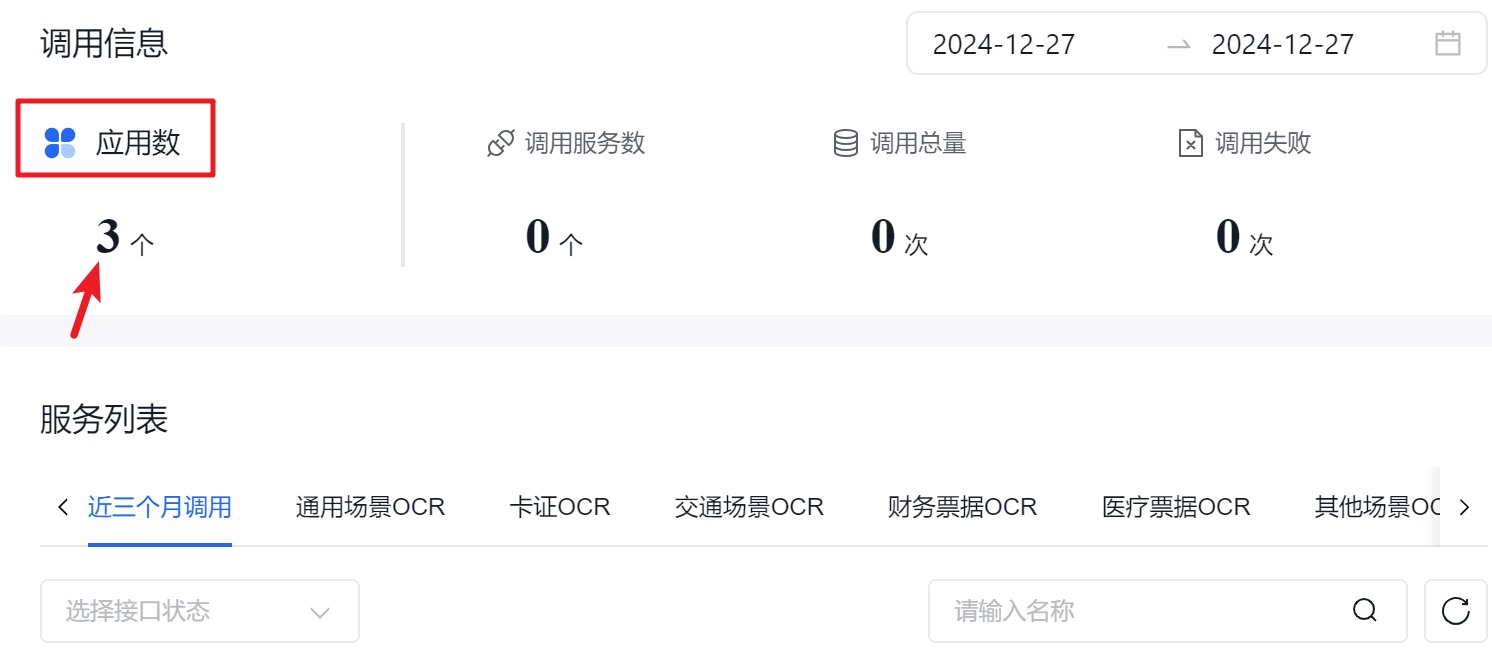
或直接在浏览器地址栏输入地址:
https://console.bce.baidu.com/ai-engine/old/#/ai/ocr/app/list
-
在打开的页面中点击“创建应用”
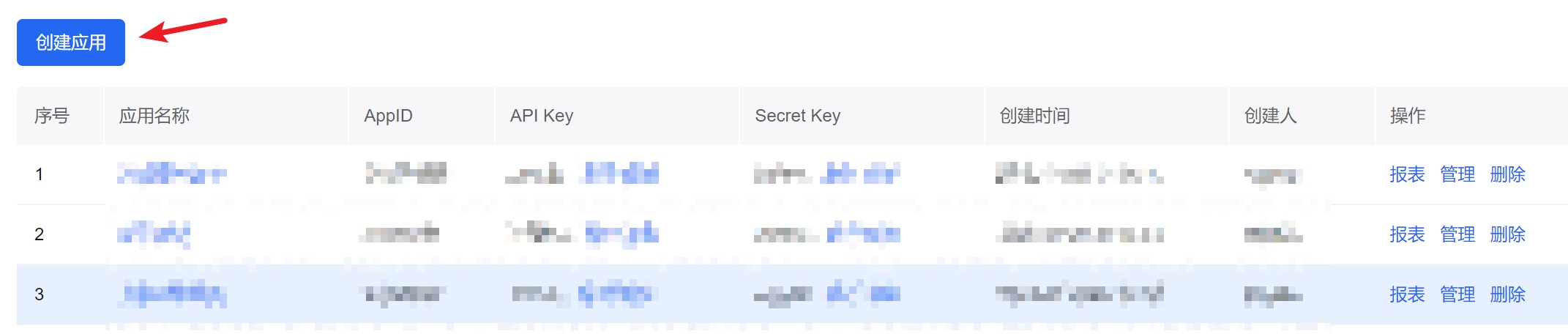
-
输入应用名称,并选择需要的接口。
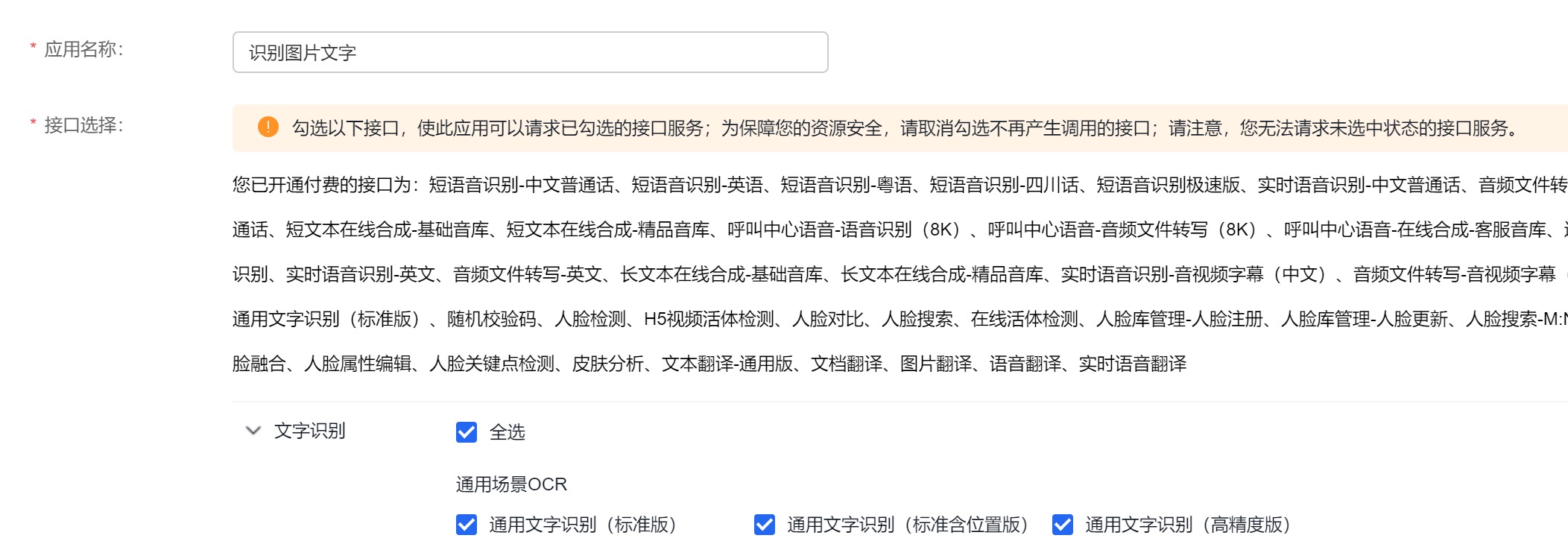
设置好其他参数,点击”立即创建“
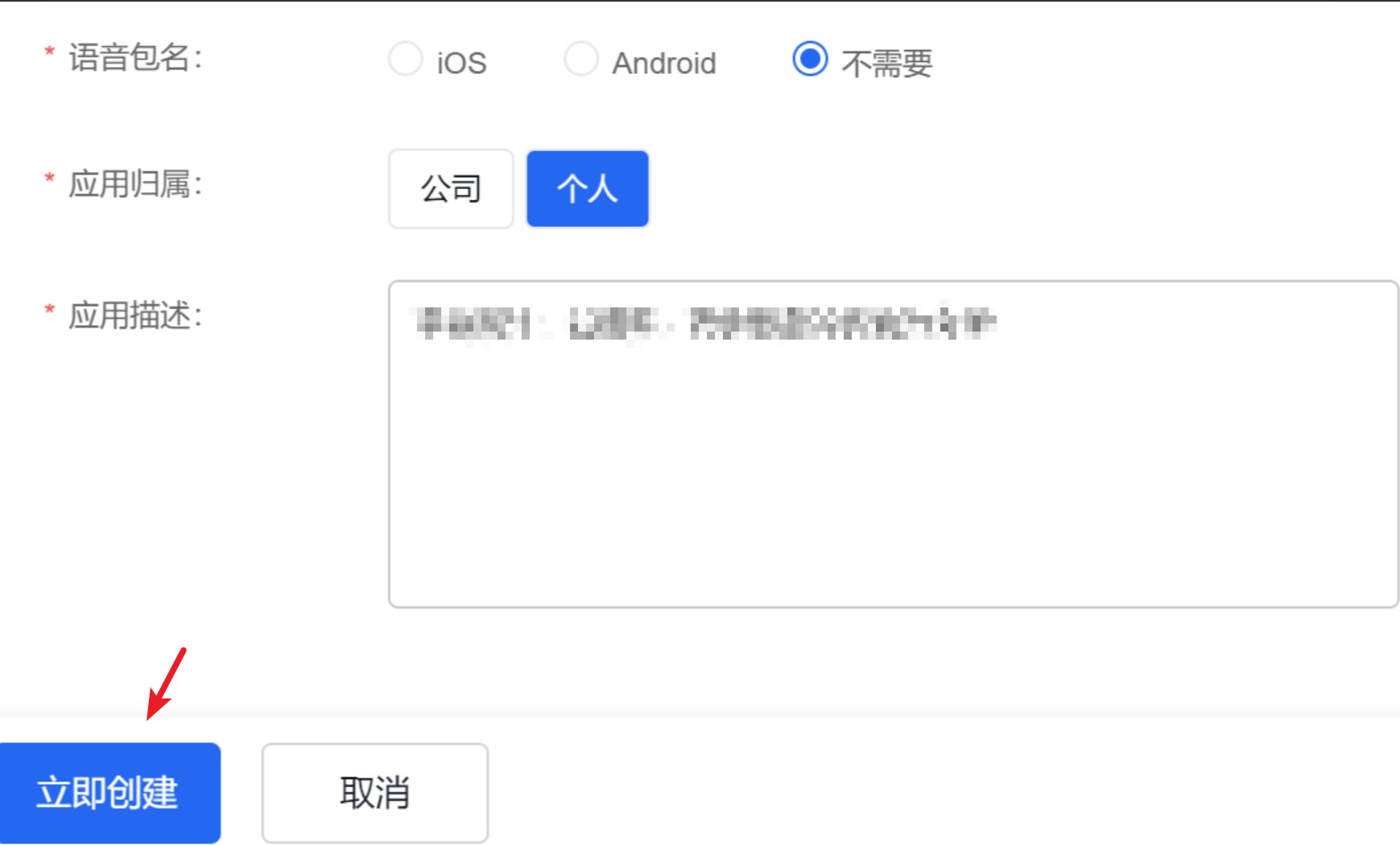
注意:为了安全可以只选择需要的接口。如果应用以后还要需要用到其他接口,可以将接口全选,如果接口没有选择,是无法请求的。
-
应用创建成功后,会进入应用列表,在新创建的应用中,复制该应用对应的APK Key和Secret Key,并保存到相应位置,我们后面获取Access Token的时候需要用到。
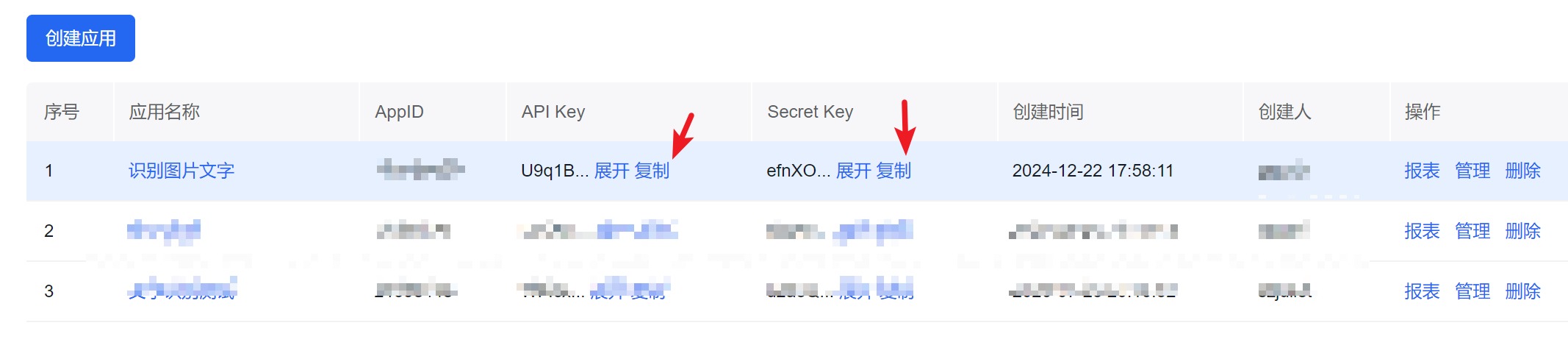
二. 获取百度通用文字识别API相关参数
-
浏览器地址栏输入地址 https://ai.baidu.com/tech/ocr/general ,进入页面后,点击页面上方的“使用方式”,在“公有云服务”下点击“API文档”,
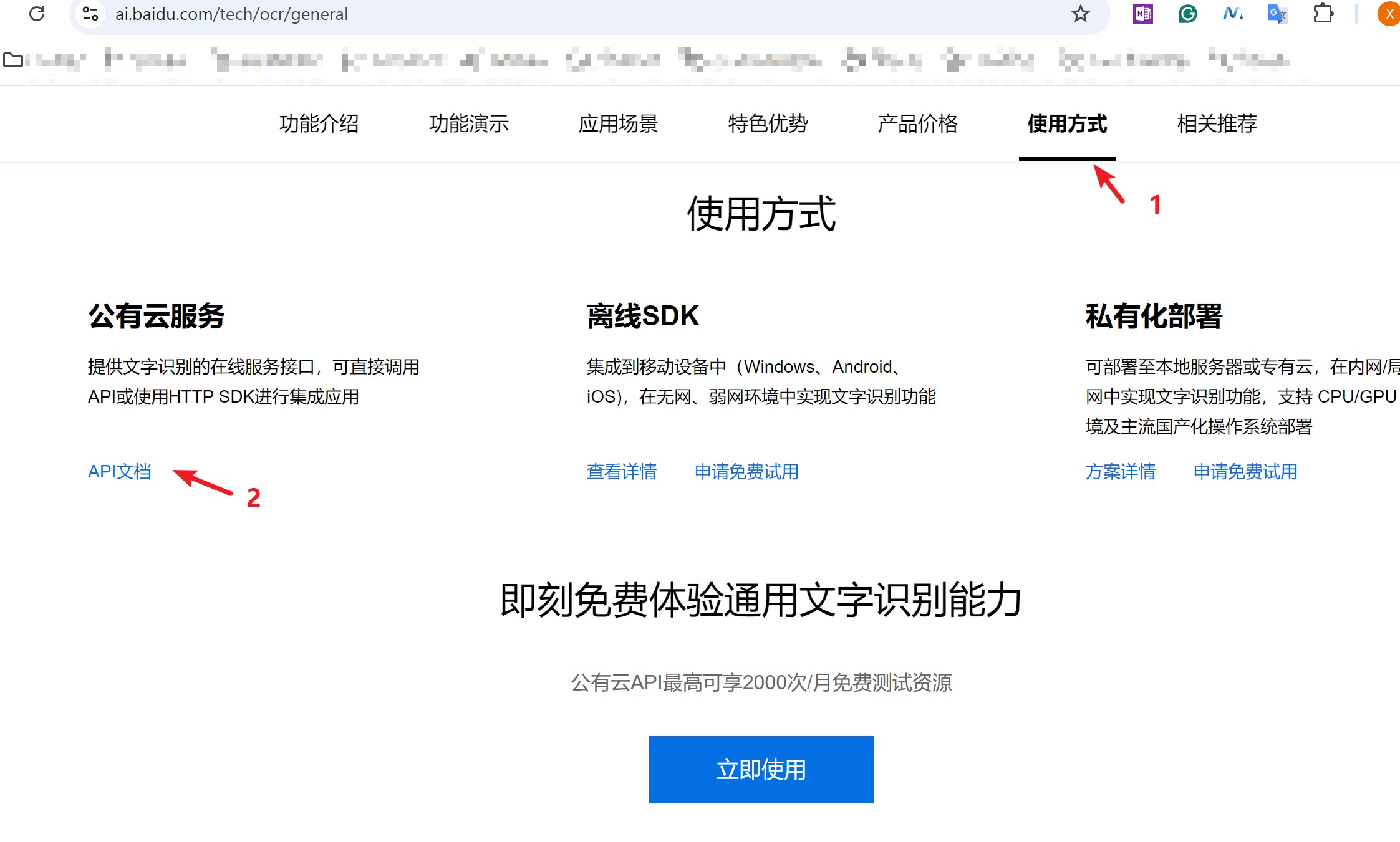
-
下图中的参数是我们在App Inventor中需要使用的:
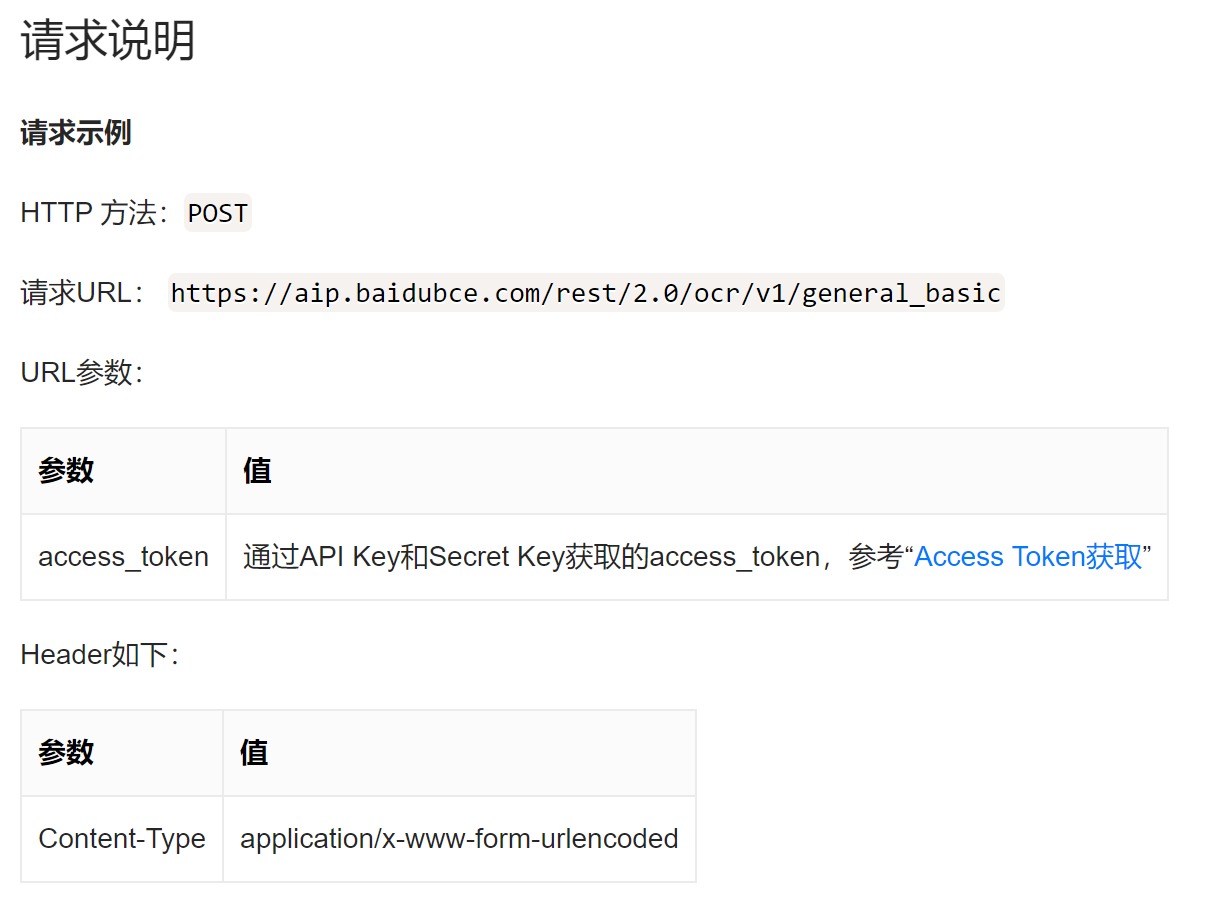
-
输入地址:https://ai.baidu.com/ai-doc/REFERENCE/Ck3dwjhhu 。进入鉴权认证机制页面,准备获取Access_token。
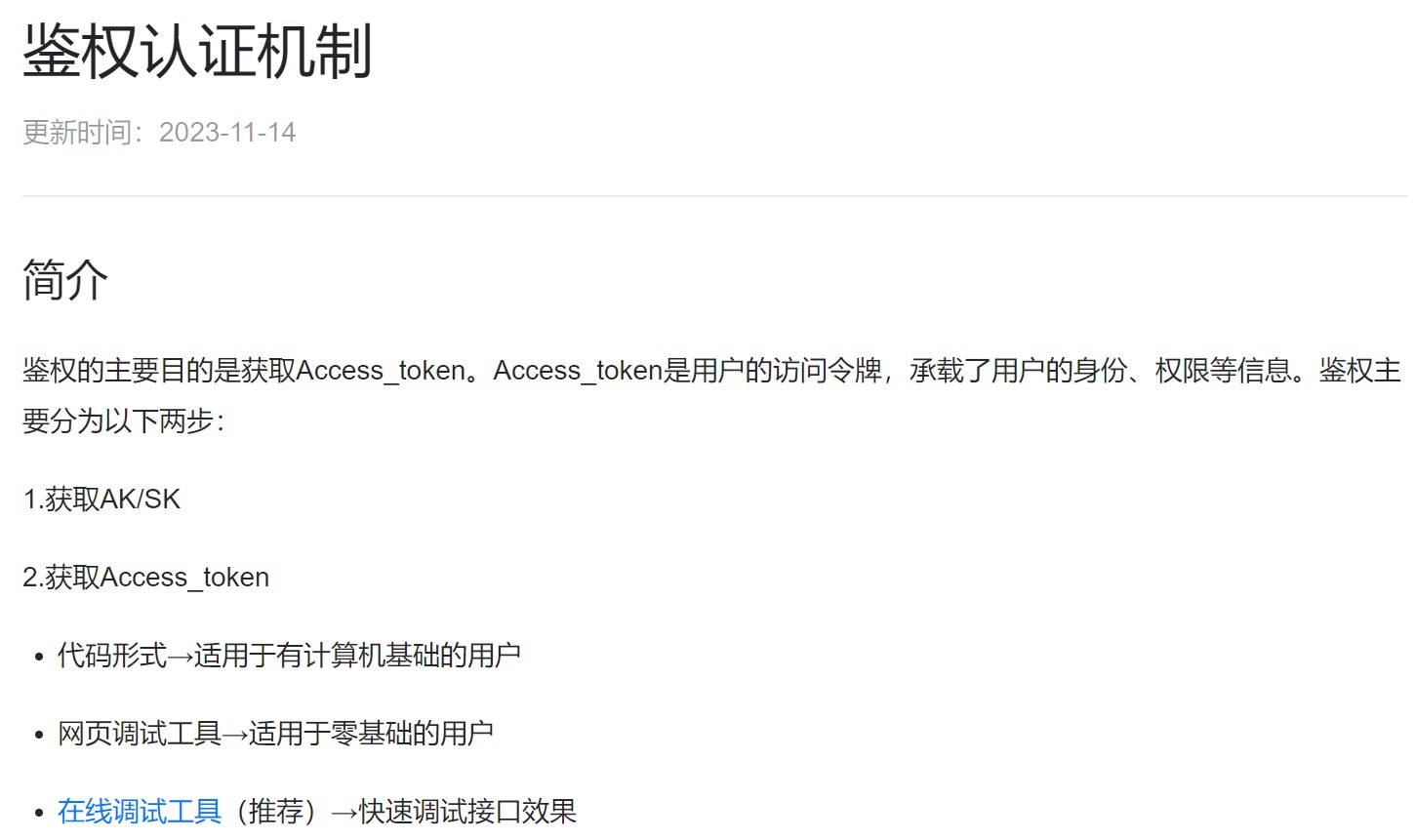
鉴权的主要目的是获取Access_token。Access_token是用户的访问令牌,承载了用户的身份、权限等信息。鉴权主要分为以下两步:
1)获取AK/SK(参考前面步骤一的第9步)
2)获取Access_token
- 代码形式→适用于有计算机基础的用户
- 网页调试工具→适用于零基础的用户
- 在线调试工具(推荐)→快速调试接口效果
-
获取Access_token
1)这里我们使用方式一:代码形式来获取Access_token。在第3步同样的页面下,选择语言,并点击复制:
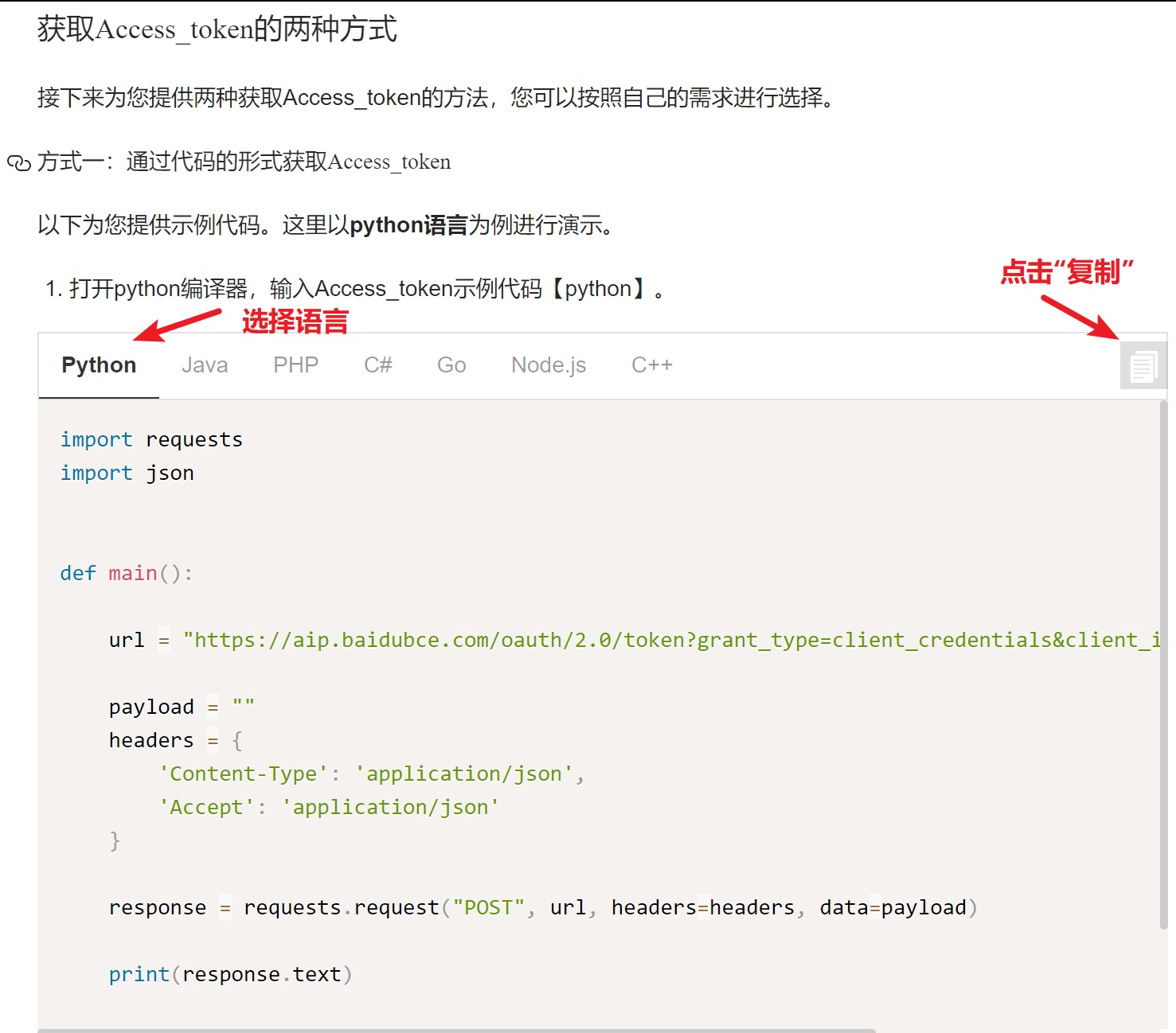
2) 运行Mind+,新建一个python程序,粘贴前面复制的程序,并添加几行代码,api_key和screet_key使用自己前面保存下来的key,如下图:
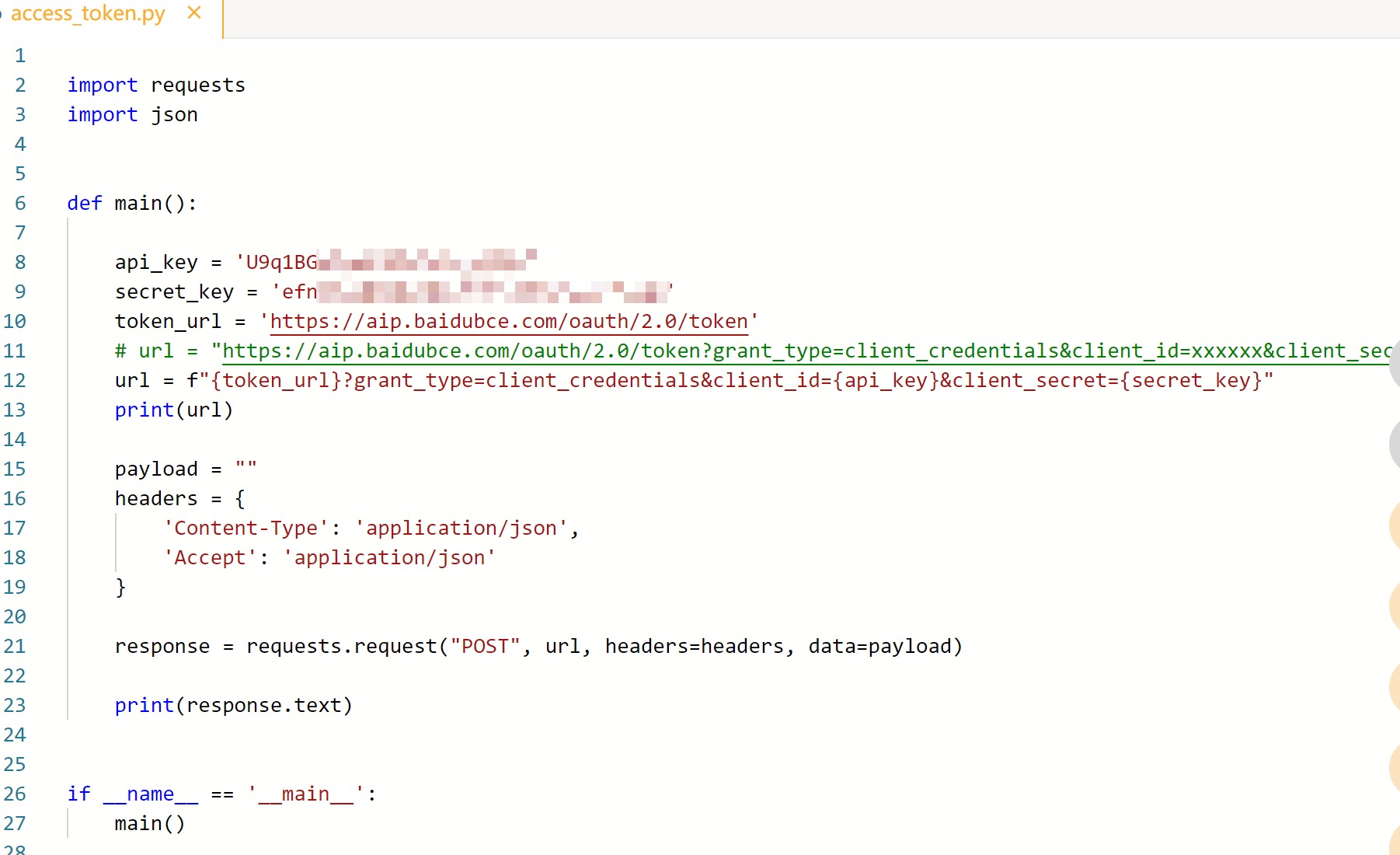
3)运行程序,在终端显示窗口的最上面,可以看到获取的Access_token,复制下来并保存到安全的地方:
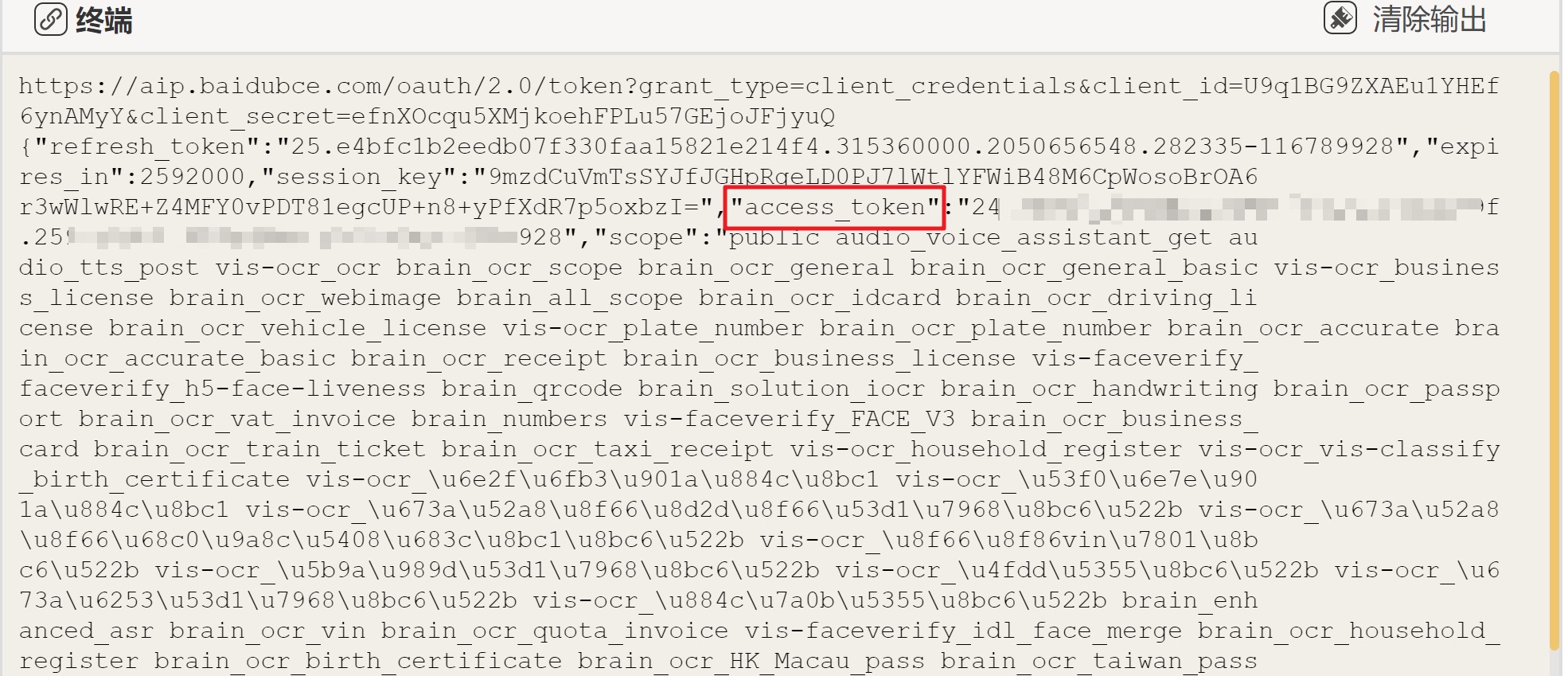
三. App组件设计
-
在浏览器地址栏输入 https://code.appinventor.mit.edu/ ,这是国内可稳定访问的MIT官方服务器(点击了解详细使用方法)
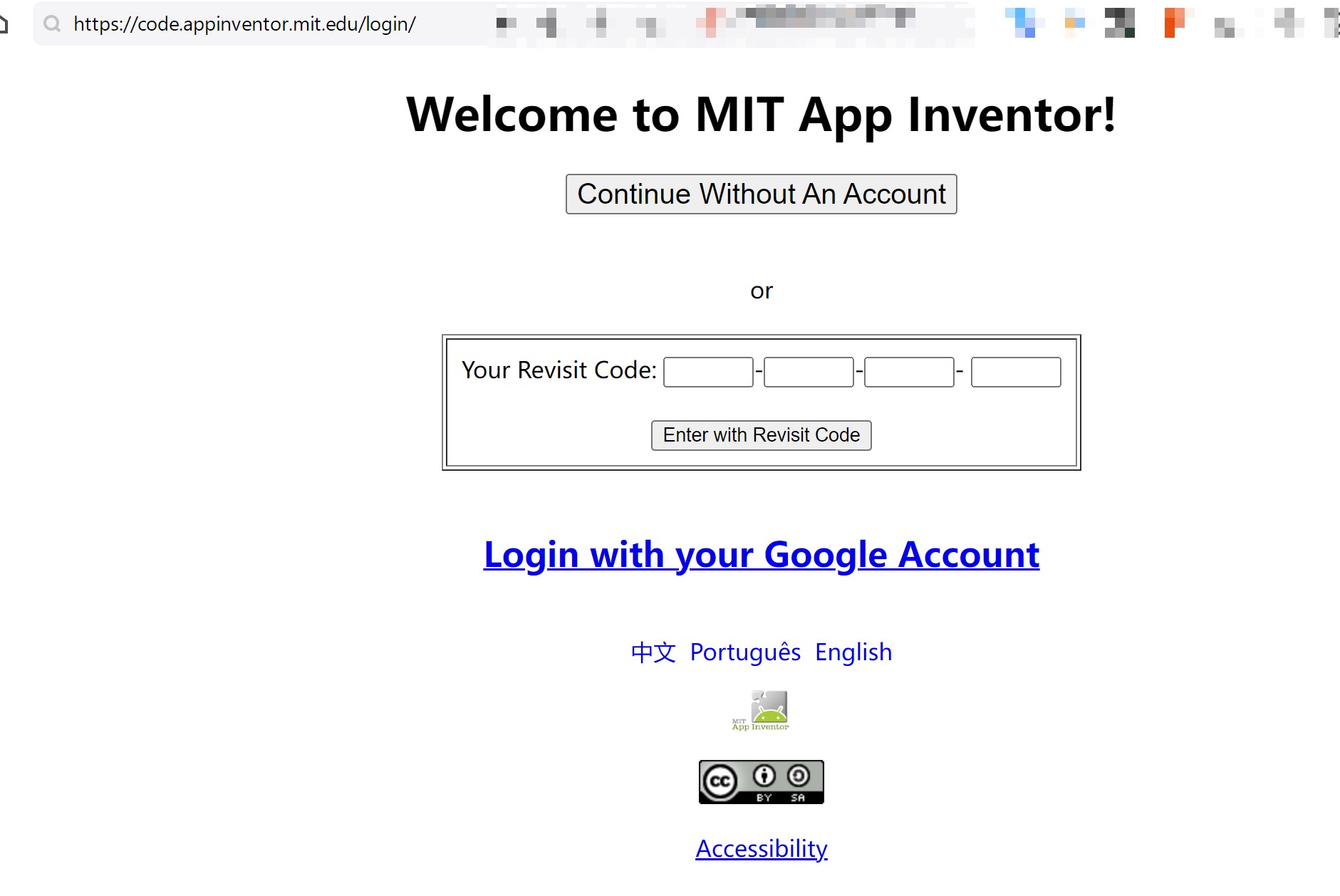
-
输入自己的访问码进入编程界面,新建一个项目:
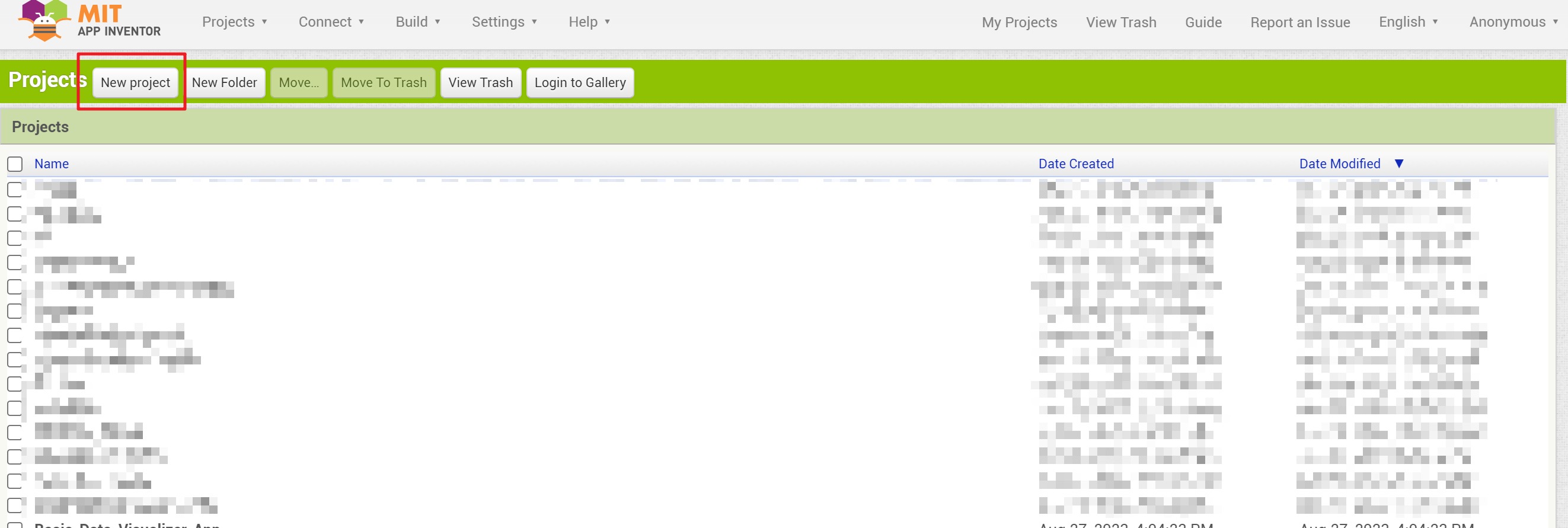
-
按照默认设置输入项目名:
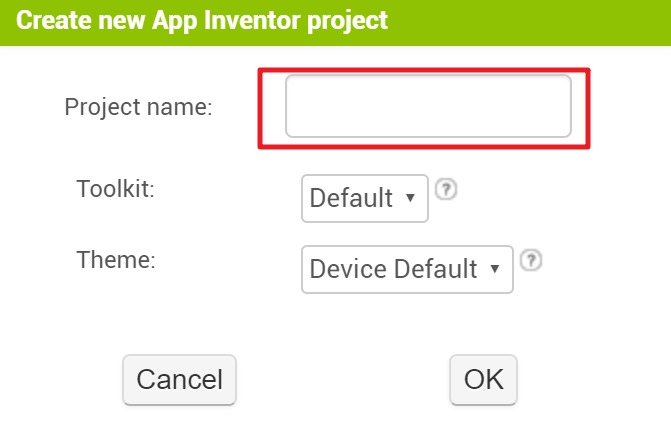
-
导入App需要的扩展文件:
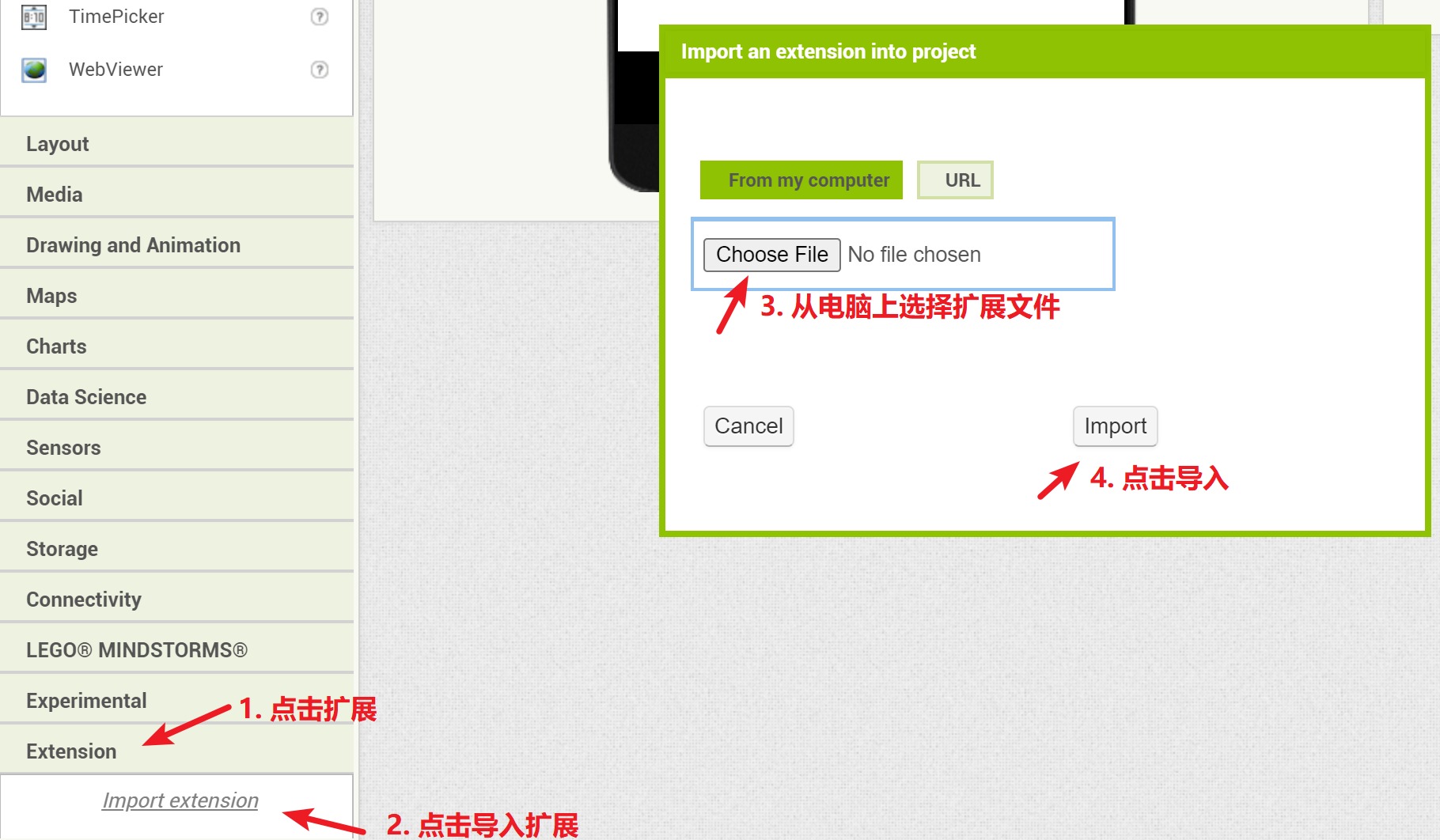
注:扩展文件请在附件中下载。本项目中我们需要导入的扩展文件是com.ghostfox.SimpleBase64.aix,用来将图片文件转换为二进制格式。
-
本App我们需要5个组件。
- 从“扩展”抽屉中将SimpleBase64扩展拖动到工作面板中,用来将图片文件转换为二进制格式。
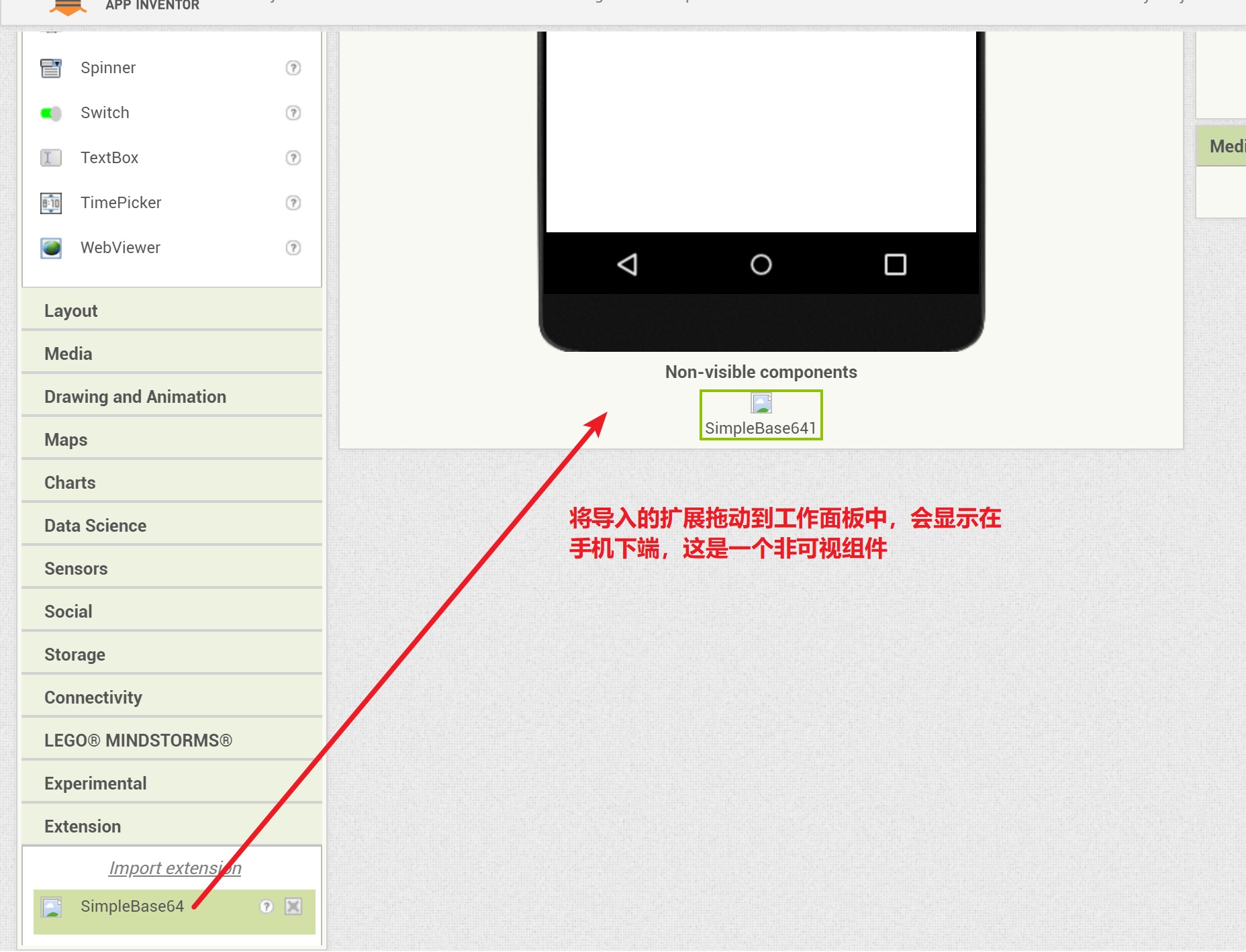
- 从“用户界面”抽屉中添加一个图片组件,用于显示从手机中选择的图片;
- 从“用户界面”抽屉中添加一个标签组件,用于显示识别的文字信息;
- 从“多媒体”抽屉中添加一个“图像选择框”组件,用于从手机相册中选择图片;
- 从“通信连接”抽屉中选择“网络客户端”组件,这也是一个非可视组件,用于向百度大脑发送POST请求并获取图片识别结果。
添加后的界面如下图:
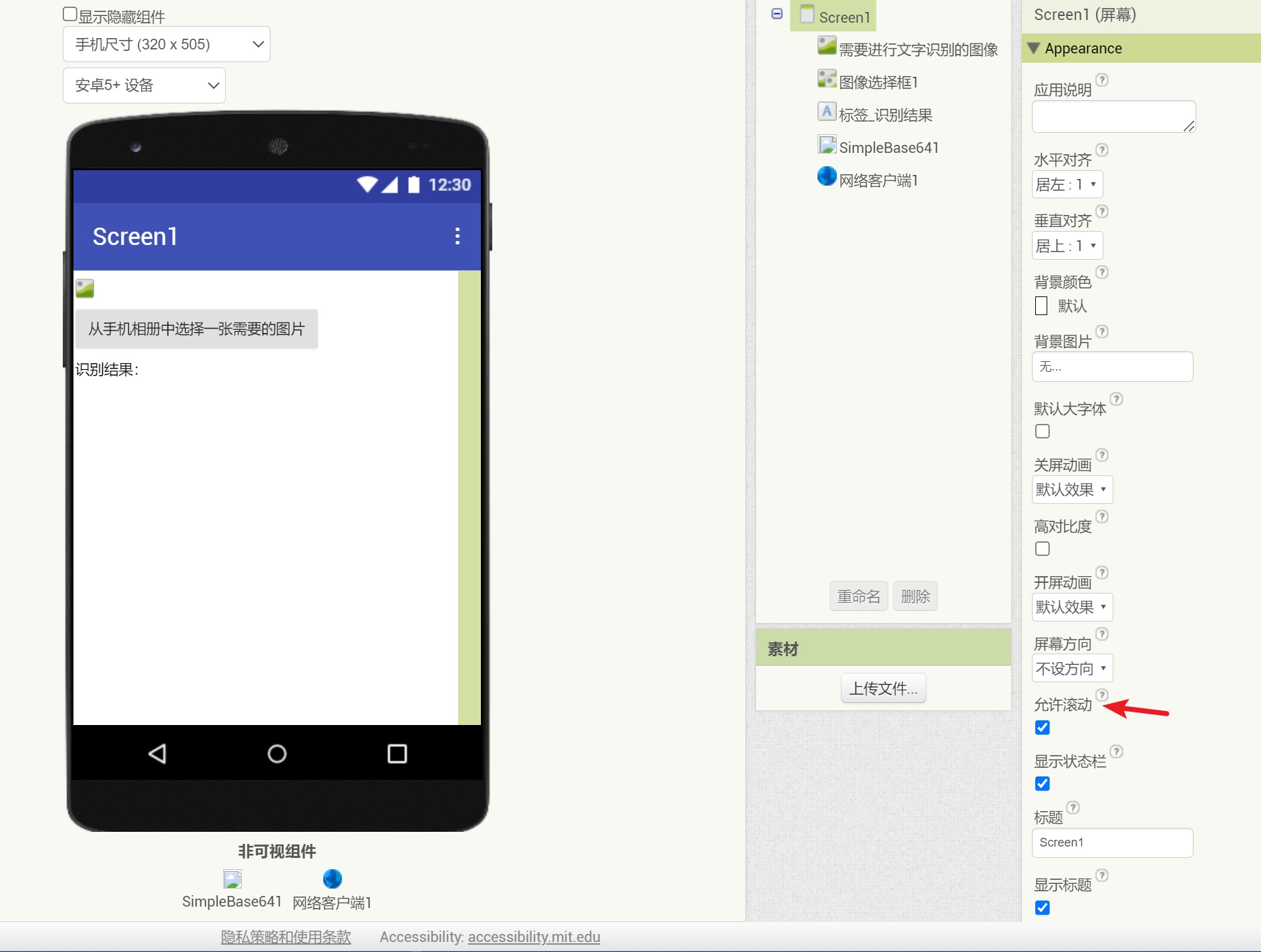
注:将Screen1的“允许滚动”属性勾选,方便我们查看识别的结果。
四. App逻辑设计
切换到逻辑设计窗口
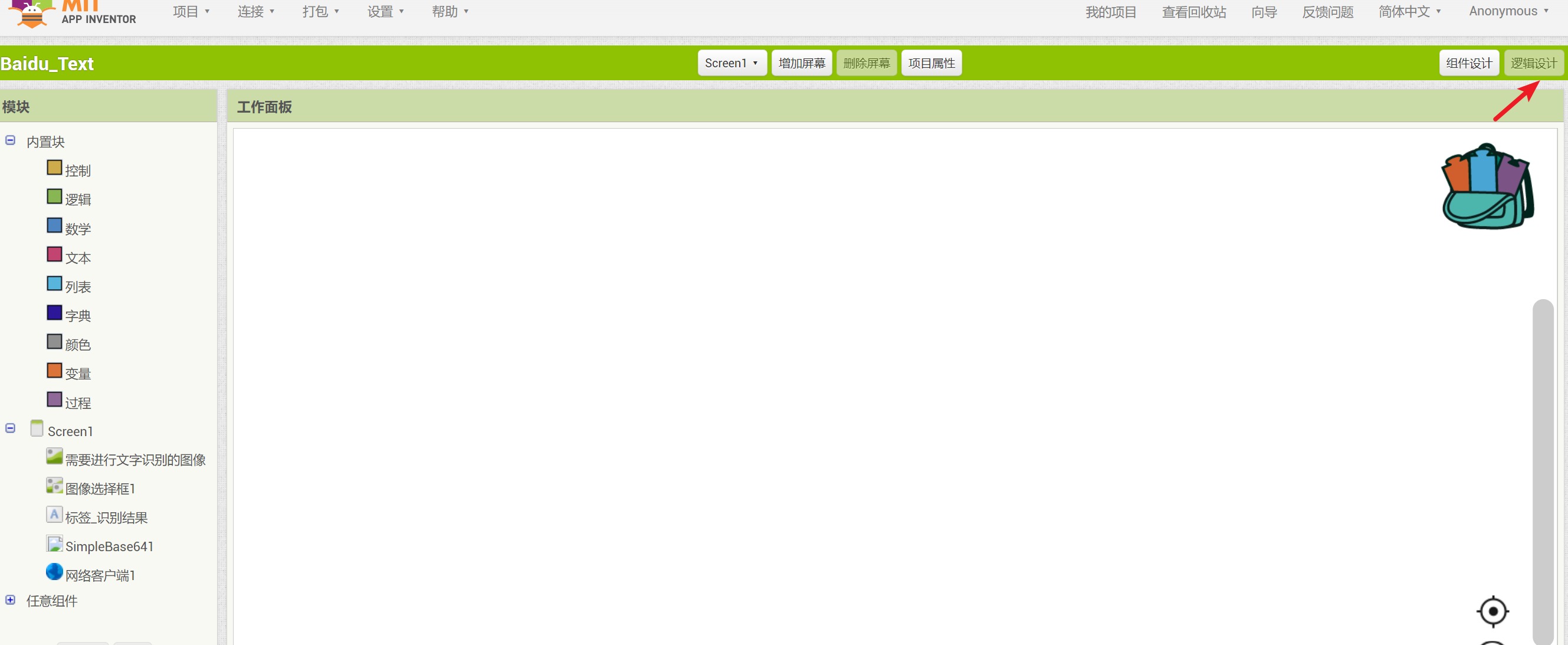
-
新建几个全局变量:
-
屏幕初始化,按百度要求的格式设置变量request_url

-
完成从手机相册选择图片后:
- 将“图像”组件的图像属性设置为从相册中选择的图片
- 设置网络客户端1的Url
- 设置网络客户端1的RequestHeaders
- 将图片文件转换为二进制格式,并按照字典格式赋值给变量paramas。字典的key是image,值是图片的二进制格式
- 调用网络客户端1的PostText方法,构建请求数据为参数params
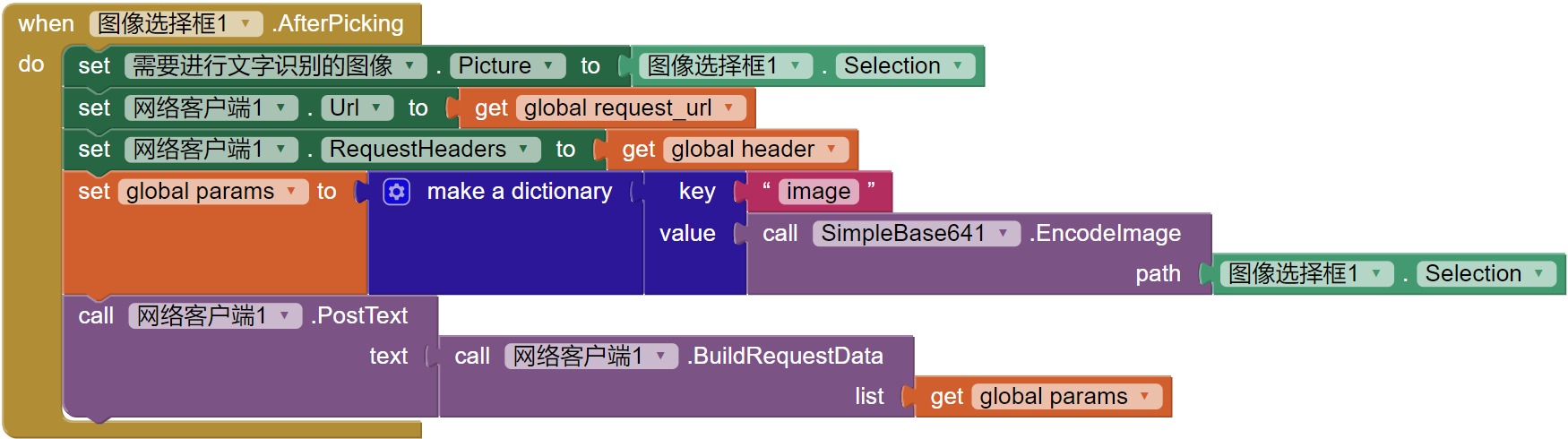
-
当网络客户端1获得文本后,将返回的内容显示到标签中

五. 测试
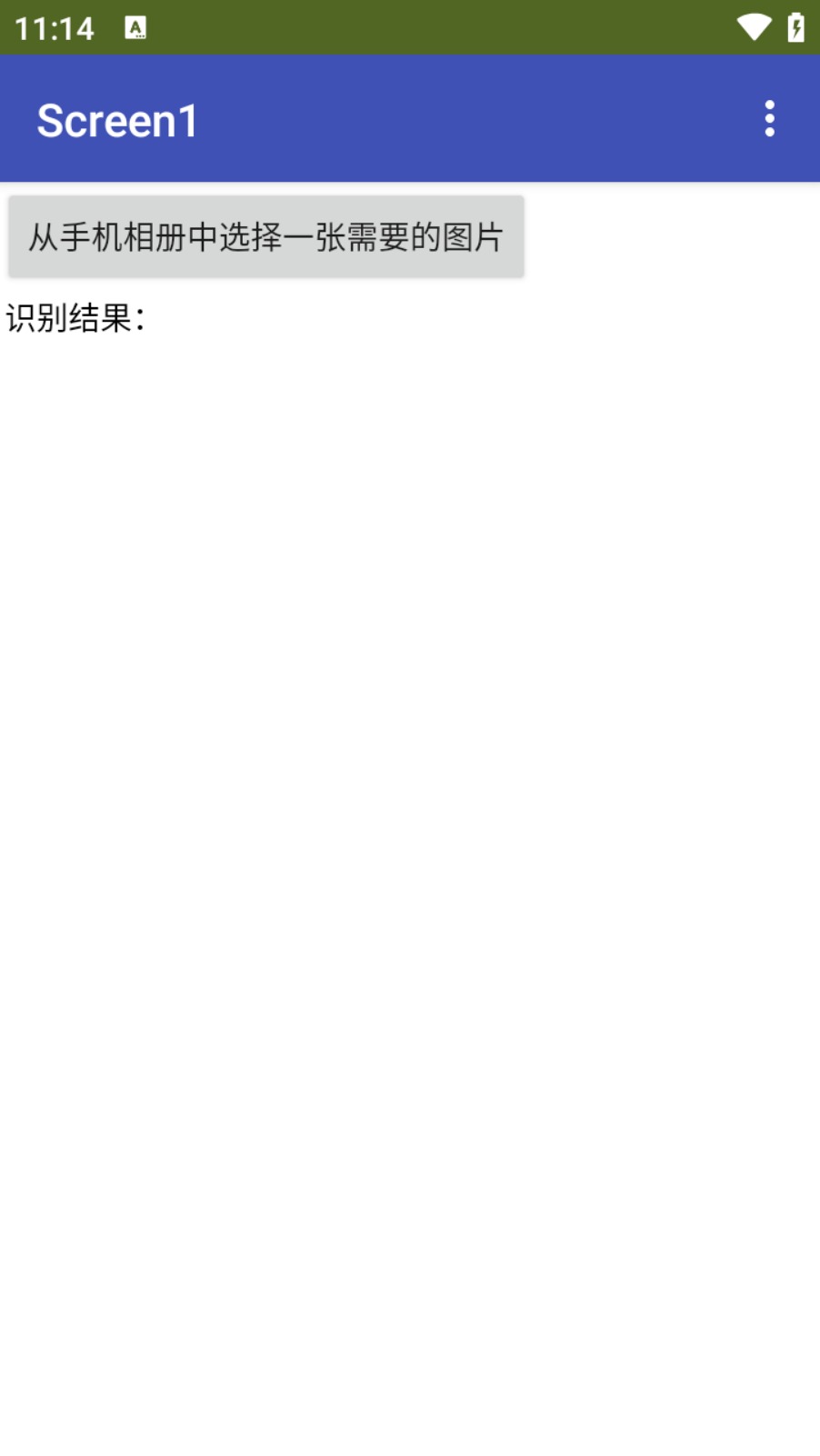
从手机相册中选择一张图片,稍等几秒,识别结果会显示出来:
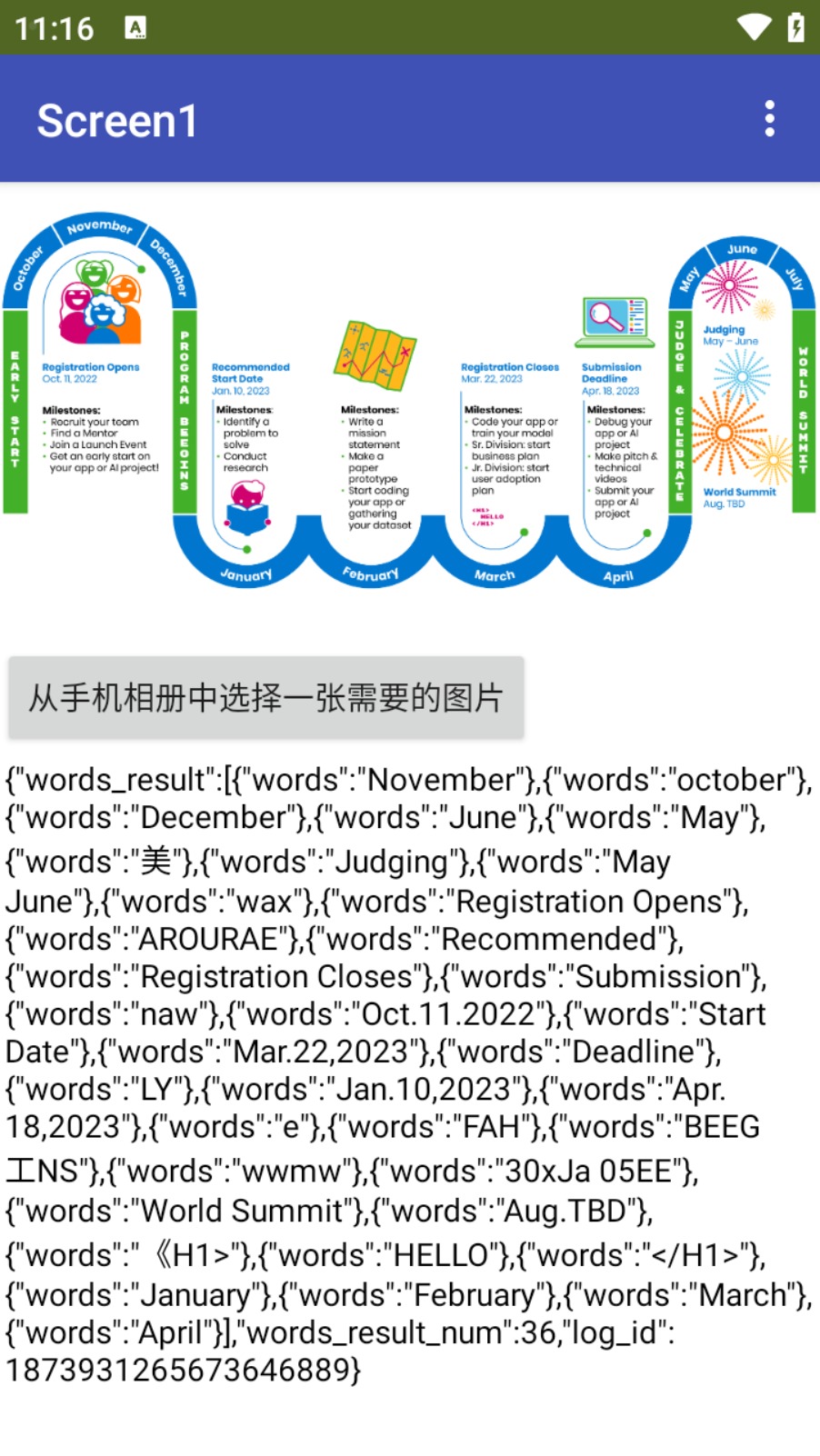
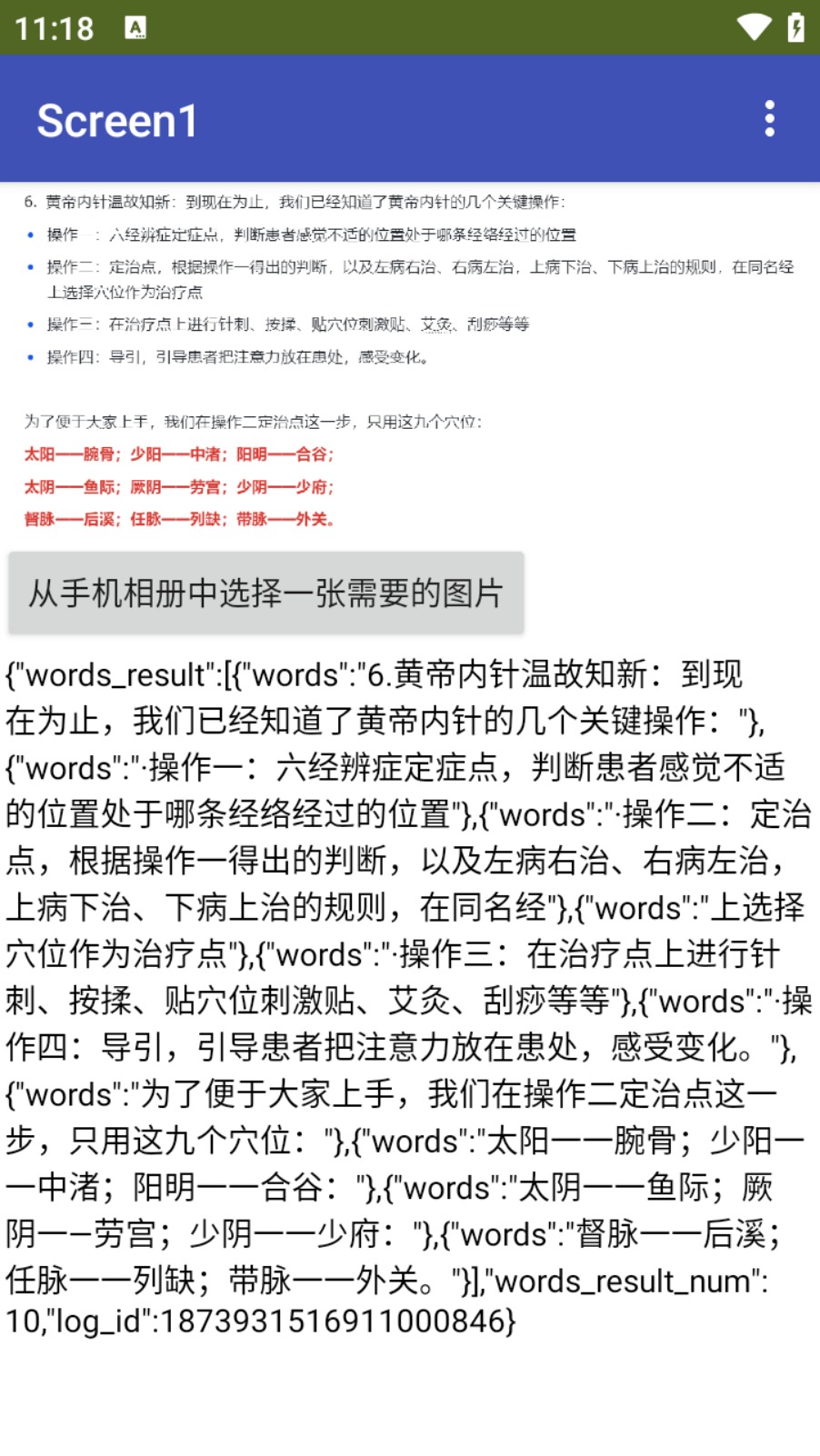
并登录,登录地址:https://ai.baidu.com/, 如已有百度网盘、百度贴吧账号可以直接登录。
-
登录后,点击左上角的 开放能力 --> 文字识别 --> 通用文字识别
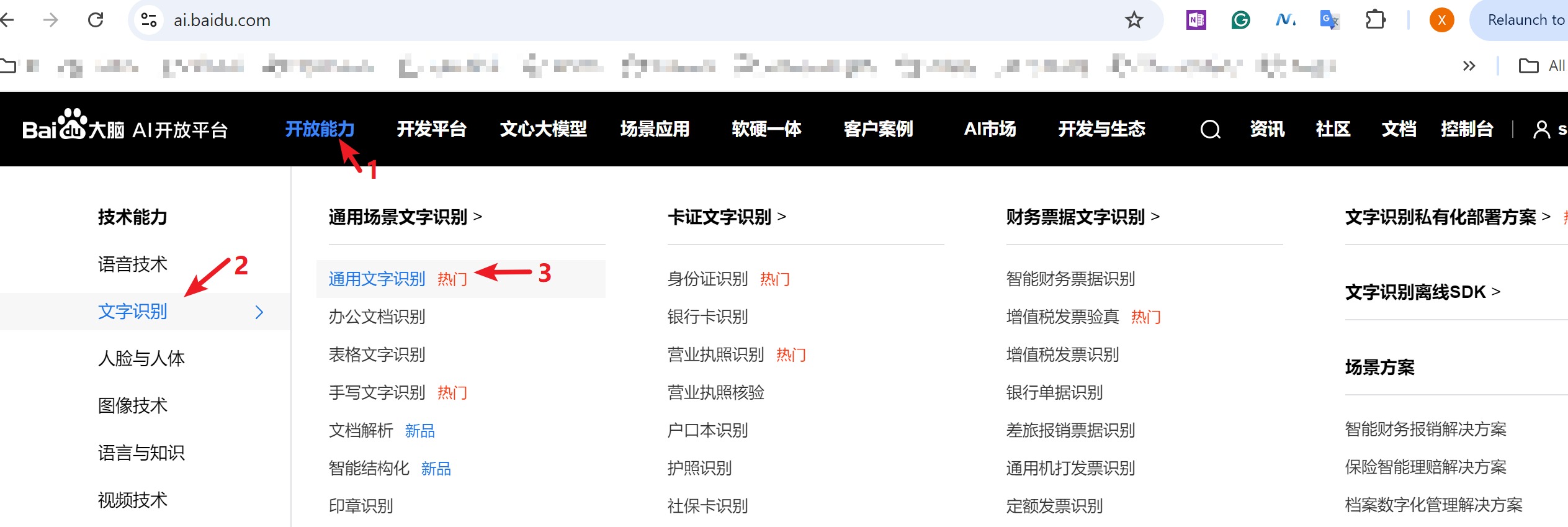
-
点击“立即使用”。
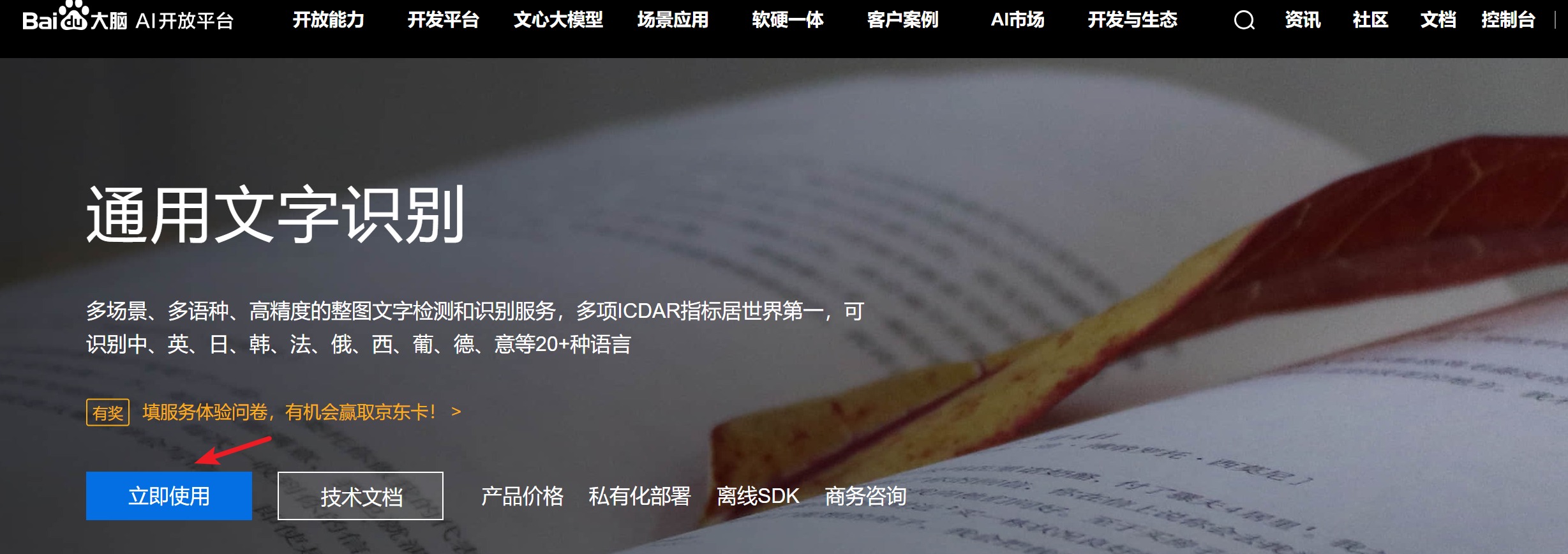
-
早期如是新用户,会有免费的额度,时间大概是半年,现在不清楚是什么情况。目前百度也会有优惠。我购买的是1元优惠包。专项资源包1000次,免费资源5万次,个人调试足够用了。
-
如已购买共享资源包,状态会显示“正在付费使用中”,否则点击箭头所指的“购买共享资源包”,购买需要的资源。
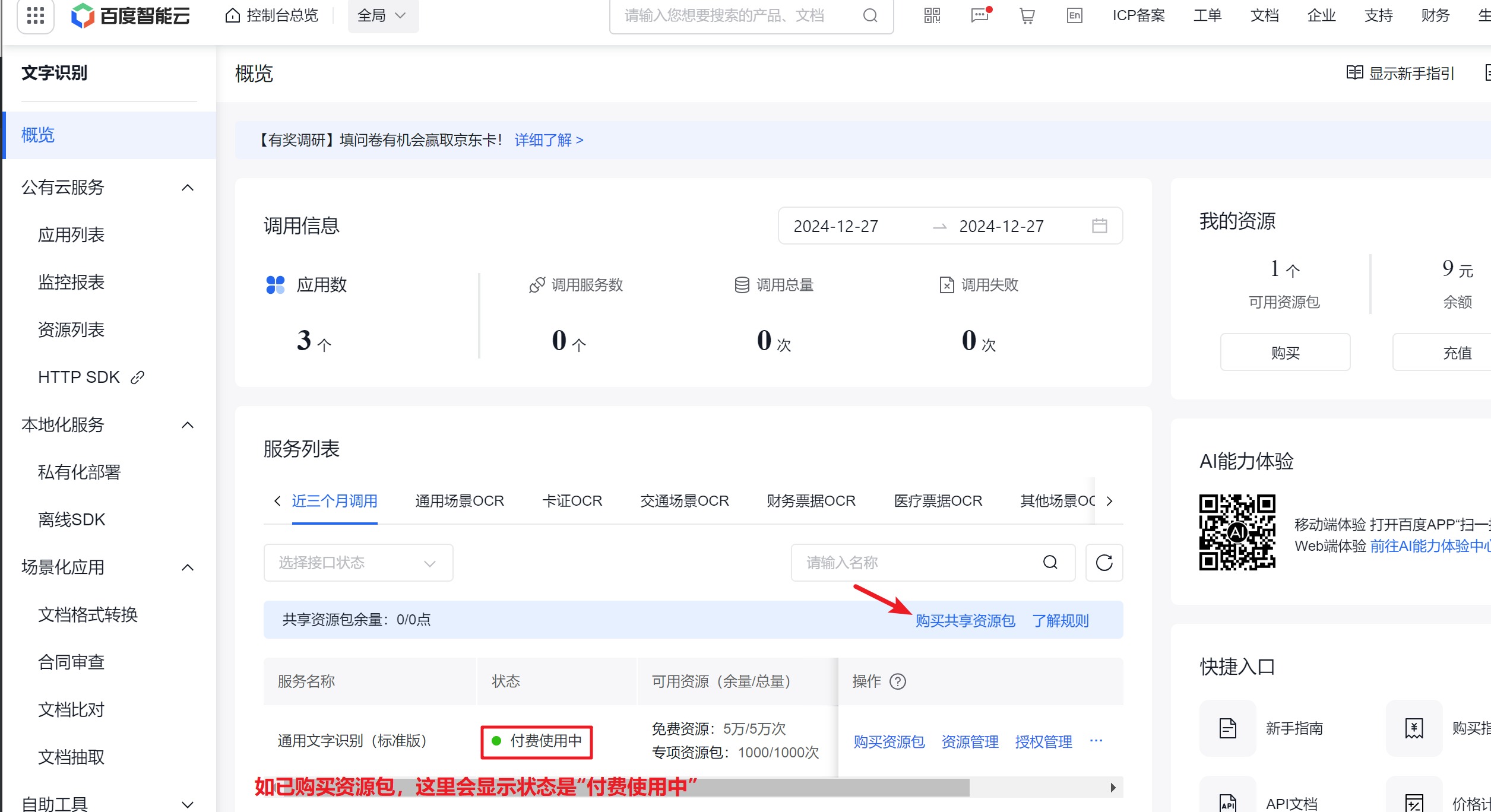
-
下单后,会跳转到支付页面
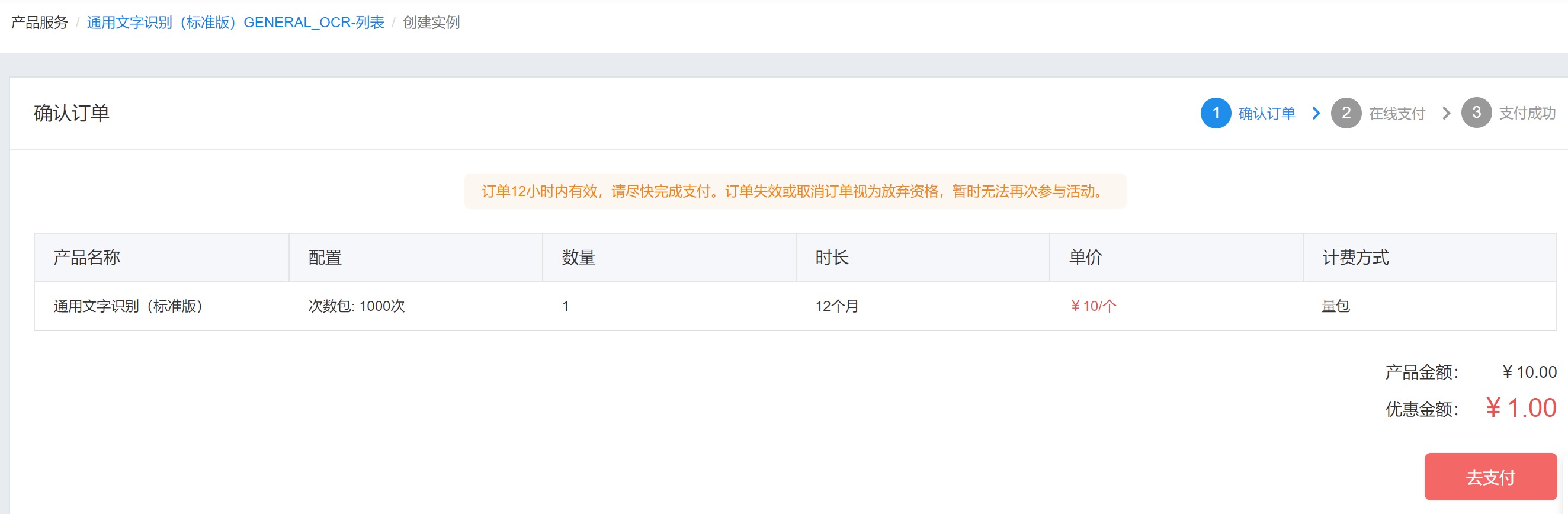
-
支付成功后点击图中“应用数”下方的数字,
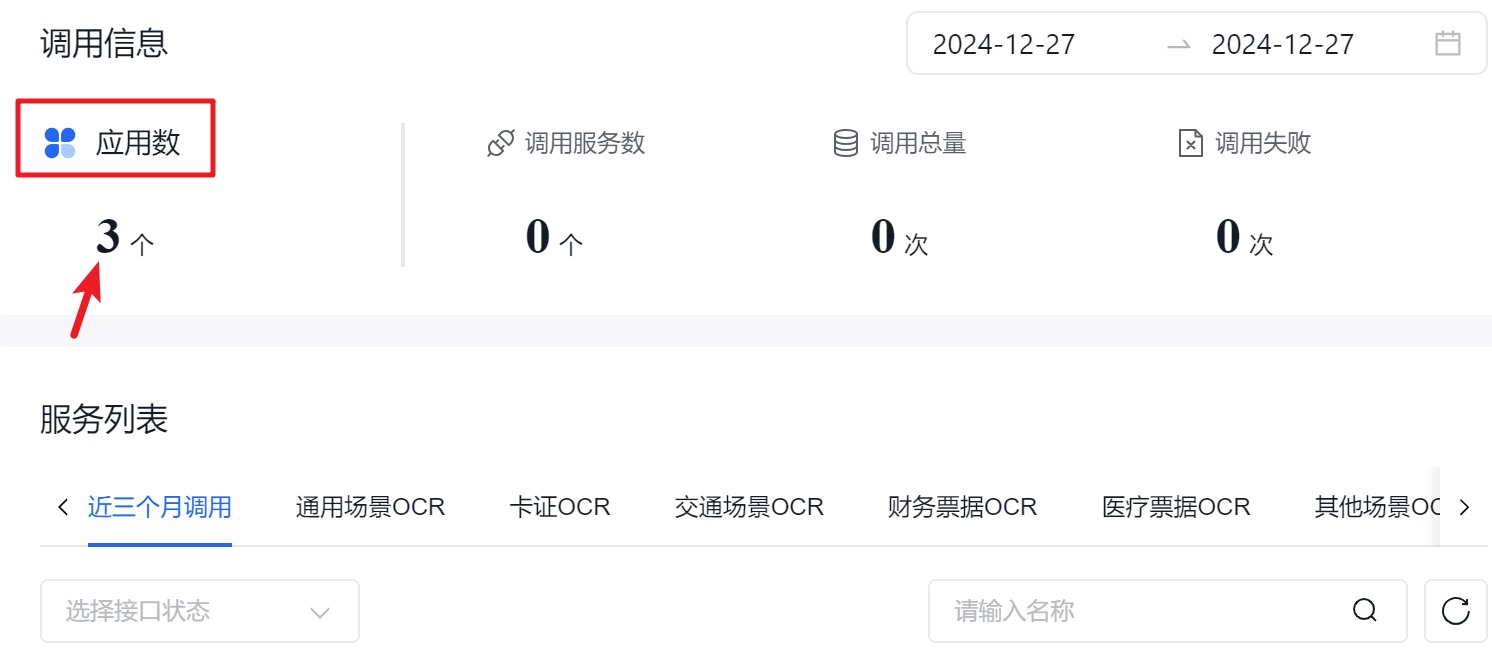
或直接在浏览器地址栏输入地址:
https://console.bce.baidu.com/ai-engine/old/#/ai/ocr/app/list
-
在打开的页面中点击“创建应用”
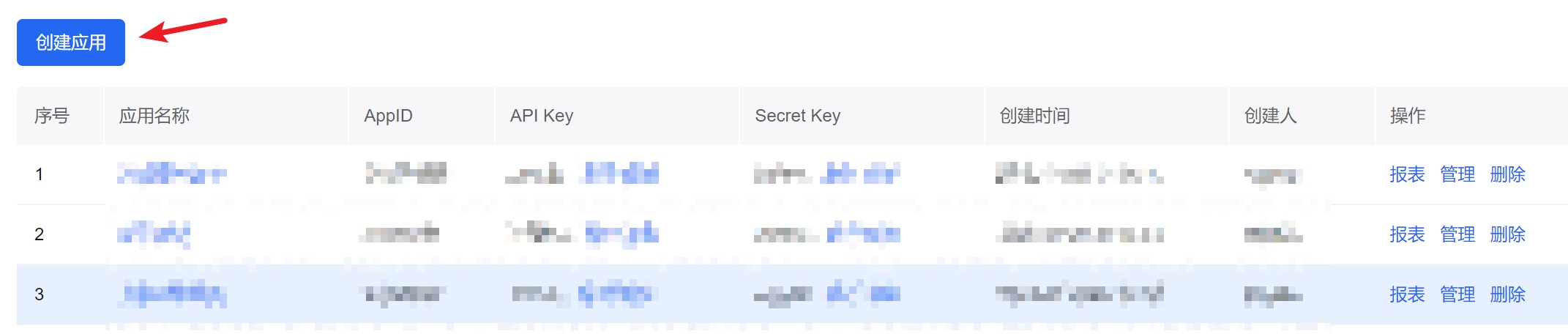
-
输入应用名称,并选择需要的接口。
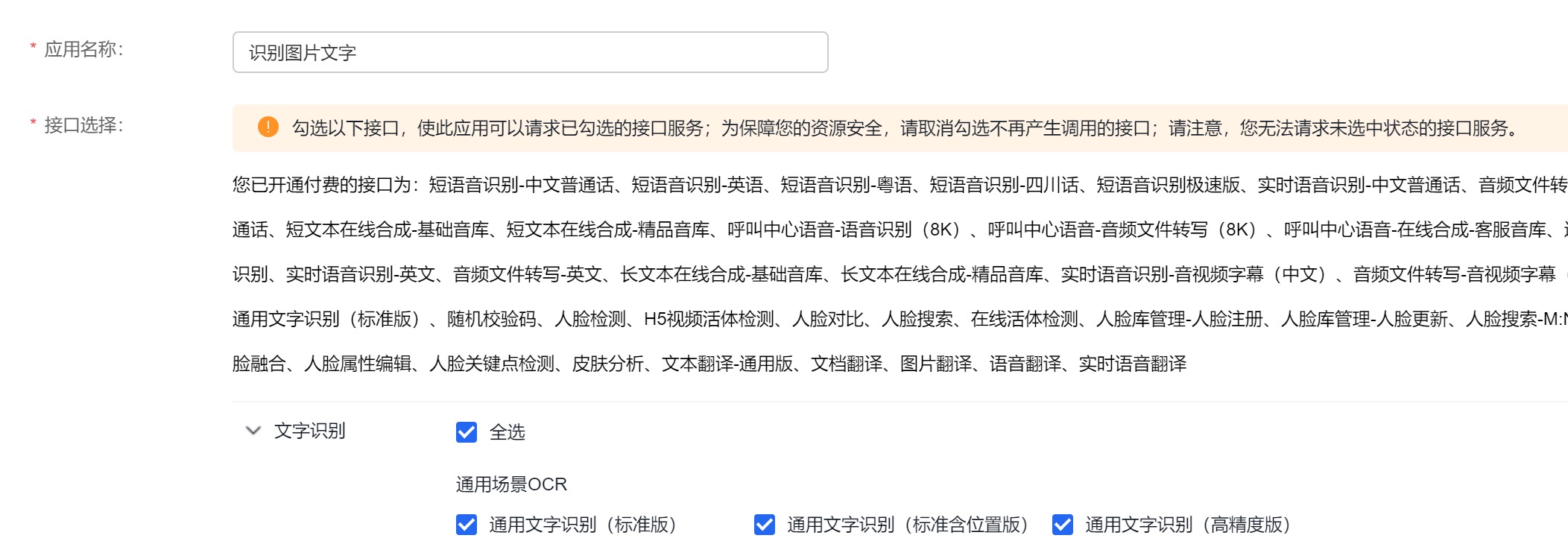
设置好其他参数,点击”立即创建“
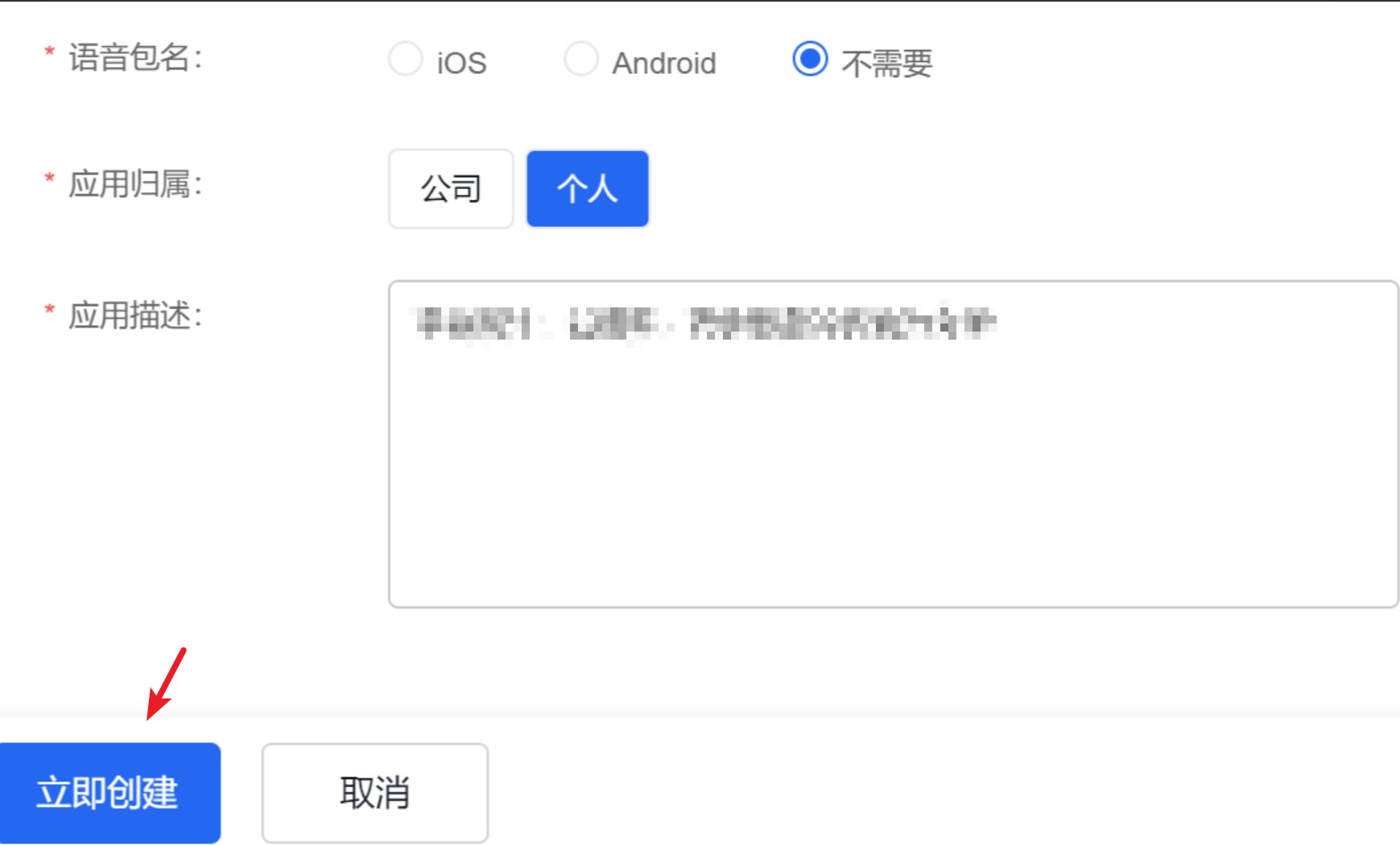
注意:为了安全可以只选择需要的接口。如果应用以后还要需要用到其他接口,可以将接口全选,如果接口没有选择,是无法请求的。
-
应用创建成功后,会进入应用列表,在新创建的应用中,复制该应用对应的APK Key和Secret Key,并保存到相应位置,我们后面获取Access Token的时候需要用到。
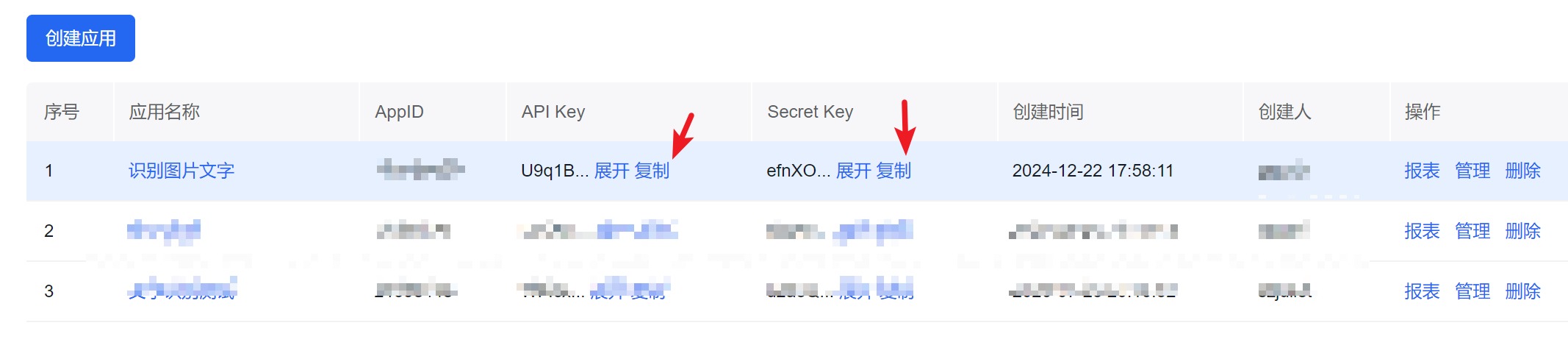
二. 获取百度通用文字识别API相关参数
-
进入页面后,点击页面上方的“使用方式”,在“公有云服务”下点击“API文档”,
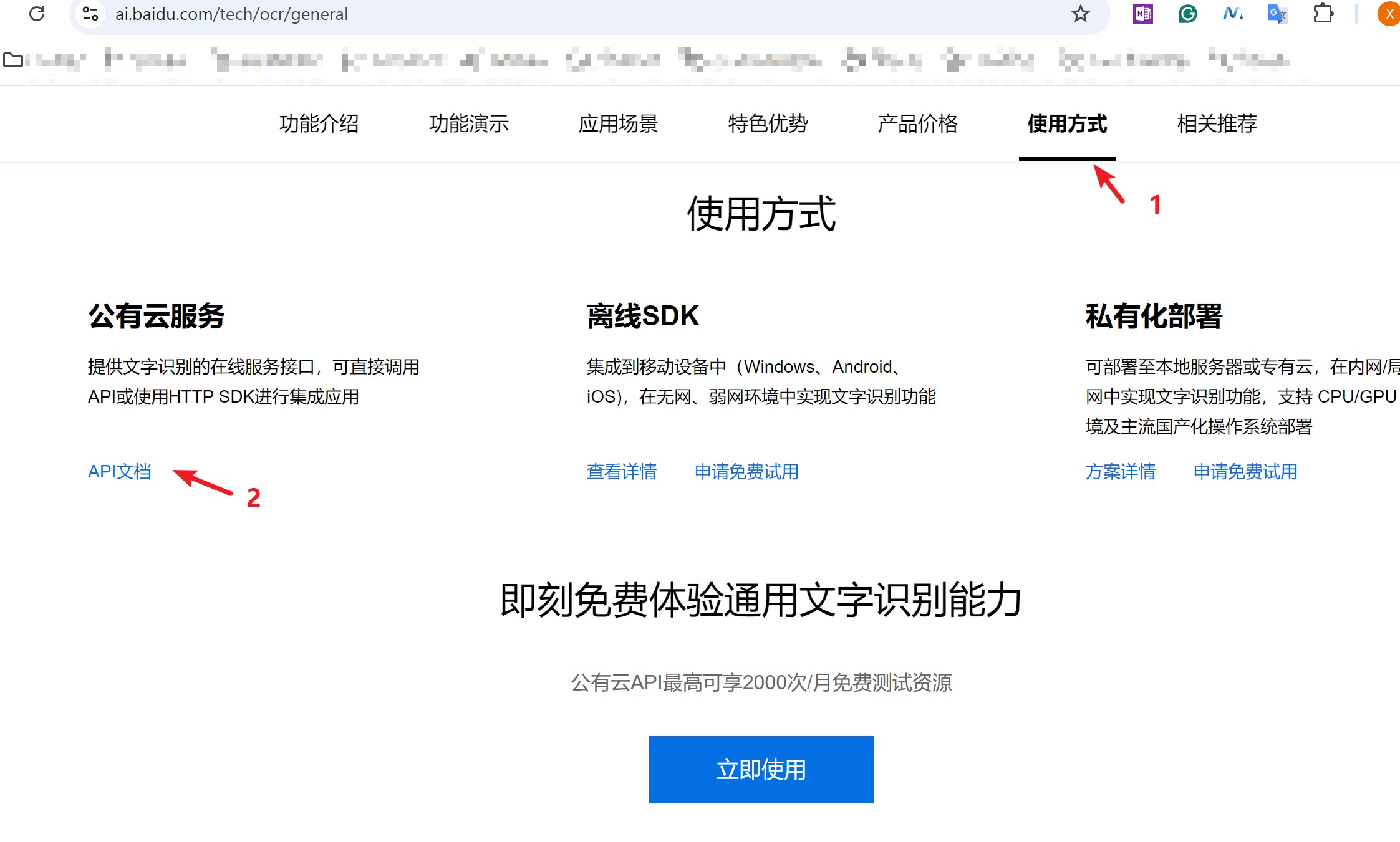
-
下图中的参数是我们在App Inventor中需要使用的:
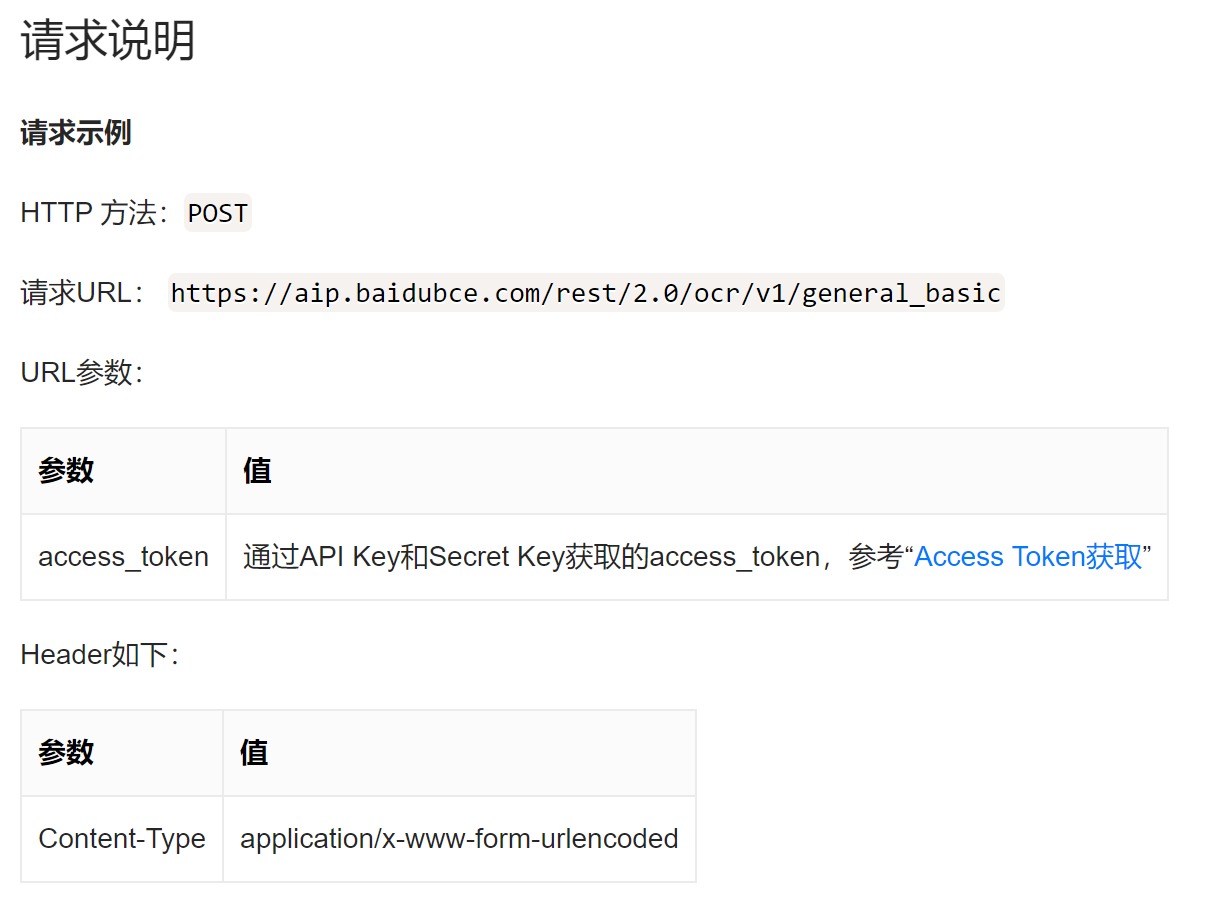
-
输入地址:https://ai.baidu.com/ai-doc/REFERENCE/Ck3dwjhhu 。进入鉴权谁机制页面,准备获取Access_token。
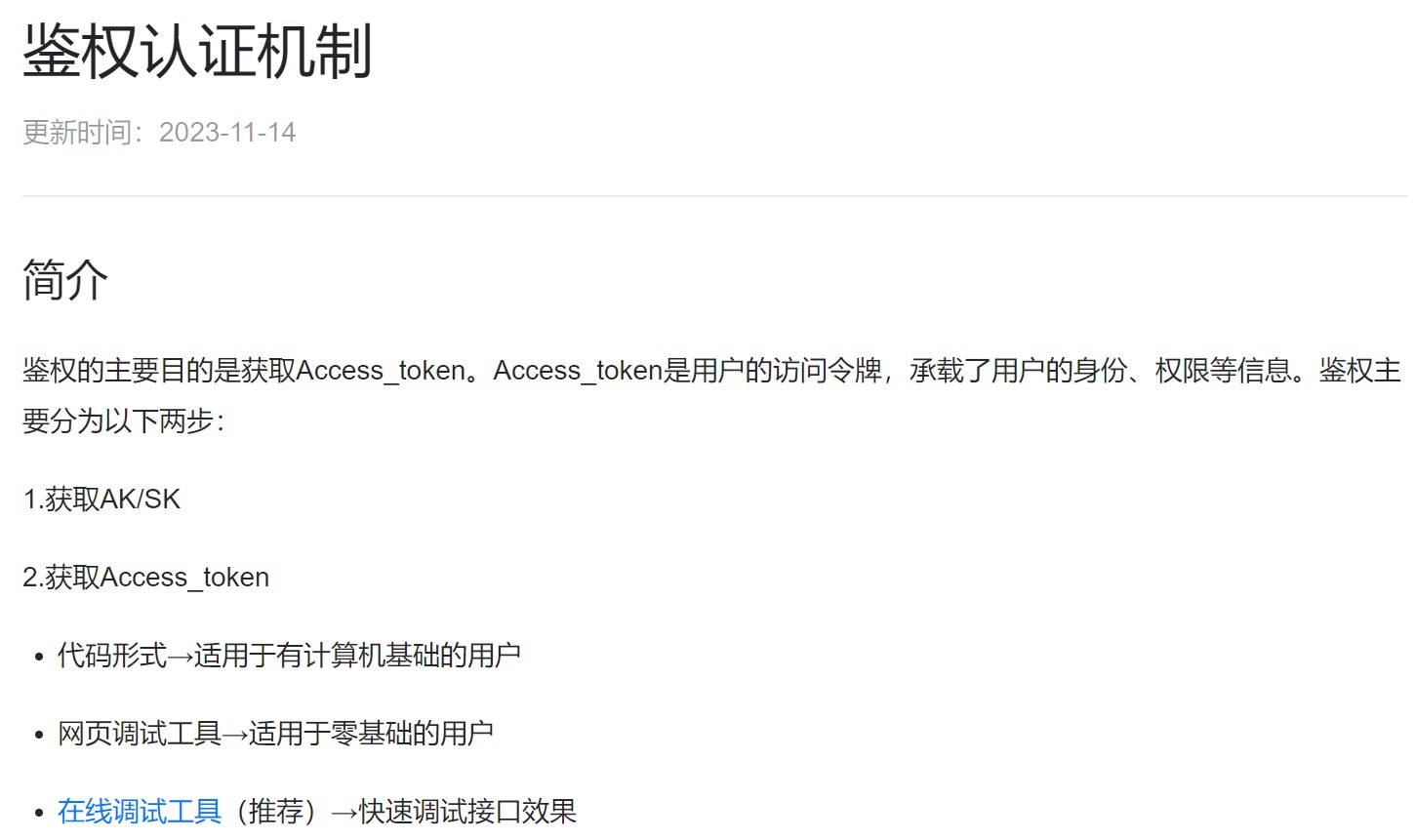
鉴权的主要目的是获取Access_token。Access_token是用户的访问令牌,承载了用户的身份、权限等信息。鉴权主要分为以下两步:
1)获取AK/SK(参考前面步骤一的第10步)
2) 获取Access_token
- 代码形式→适用于有计算机基础的用户
- 网页调试工具→适用于零基础的用户
- 在线调试工具(推荐)→快速调试接口效果
-
获取Access_token
1). 这里我们使用方式一:代码形式来获取Access_token。在第3步同样的页面下,选择语言,并点击复制:
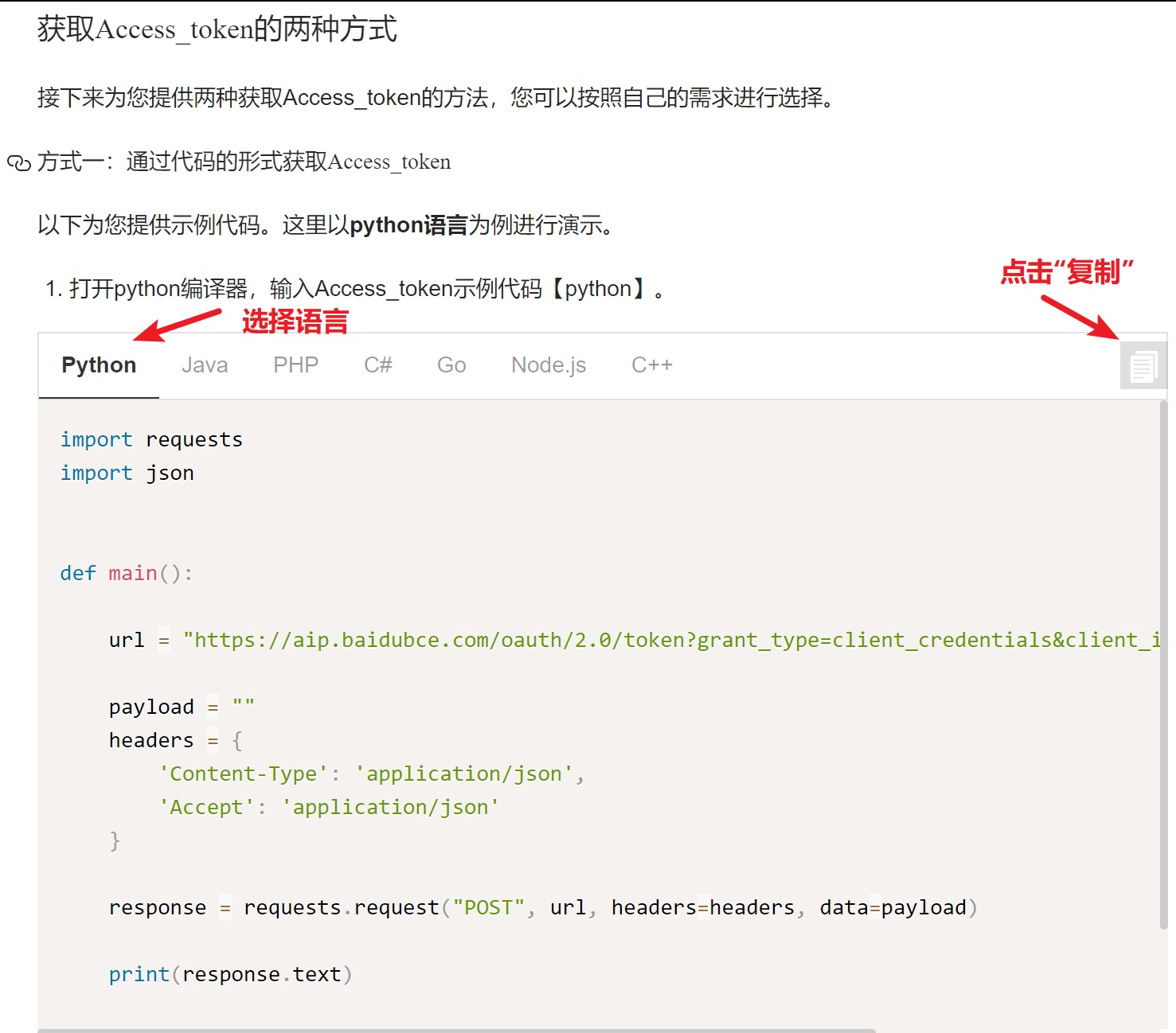
2) 运行Mind+,新建一个python程序,粘贴前面复制的程序,并添加几行代码,api_key和screet_key使用自己前面保存下来的key,如下图:
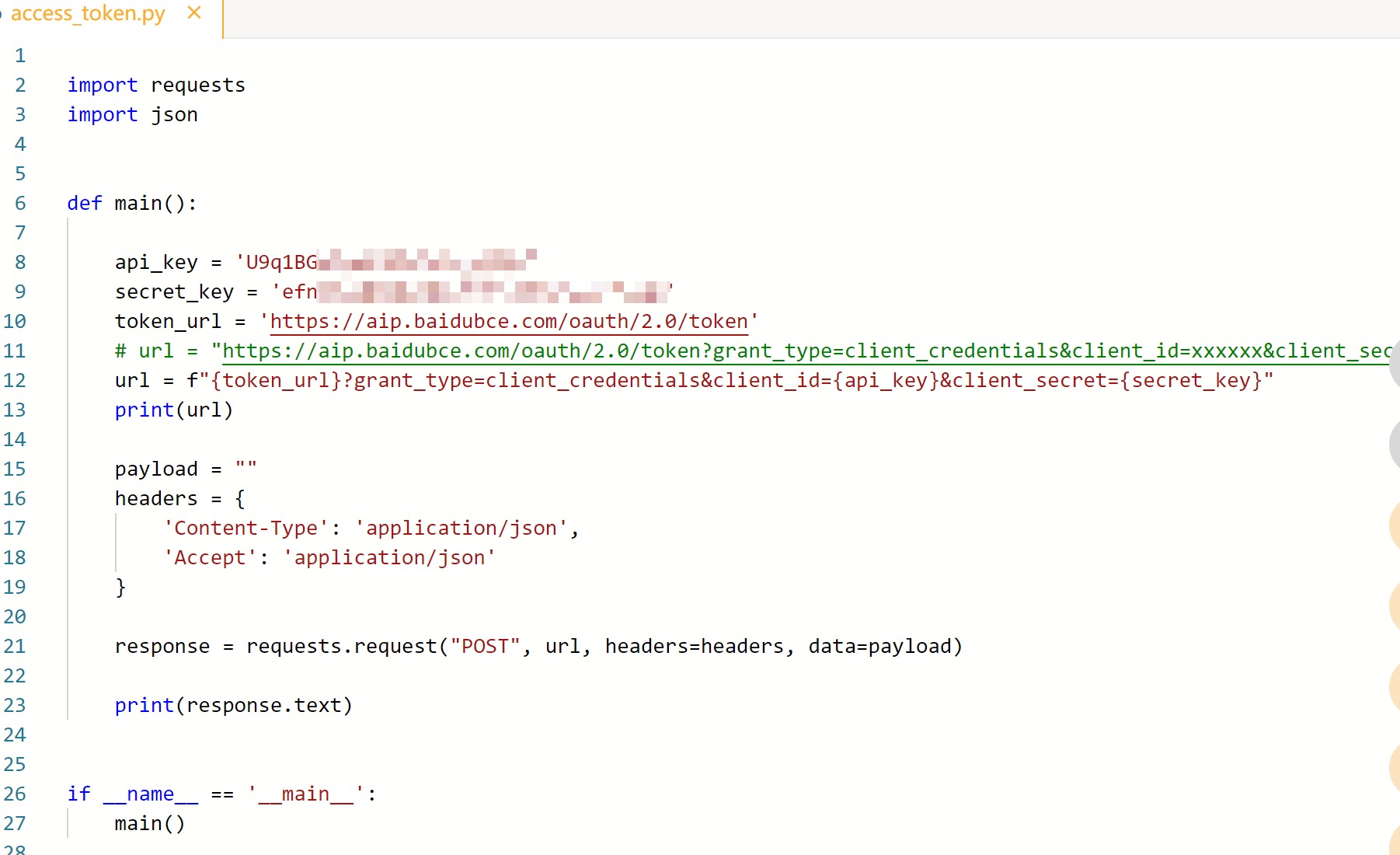
3)运行程序,在终端显示窗口的最上面,可以看到获取的Access_token,复制下来并保存到安全的地方:
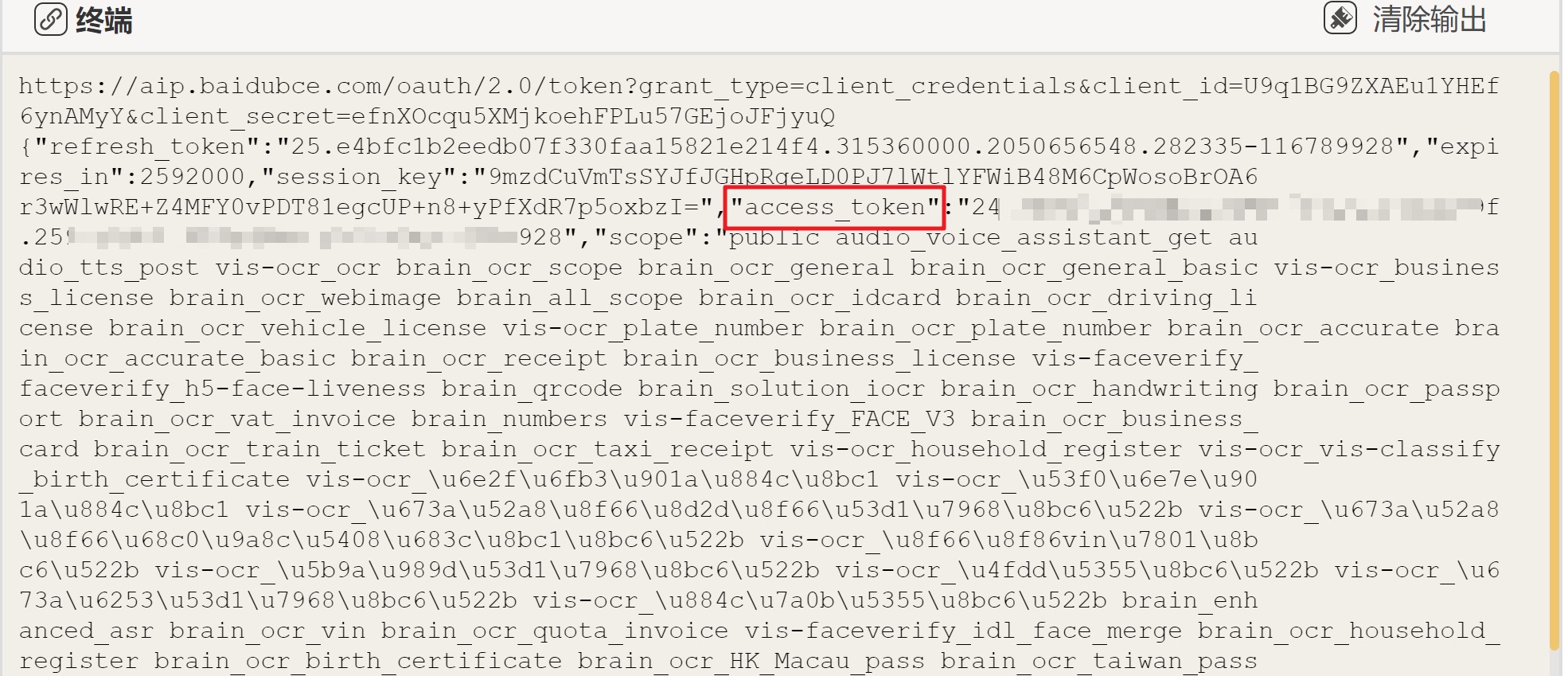
三. App组件设计
-
在浏览器地址栏输入 https://code.appinventor.mit.edu/ ,这是国内可稳定访问的MIT官方服务器(点击了解详细使用方法)
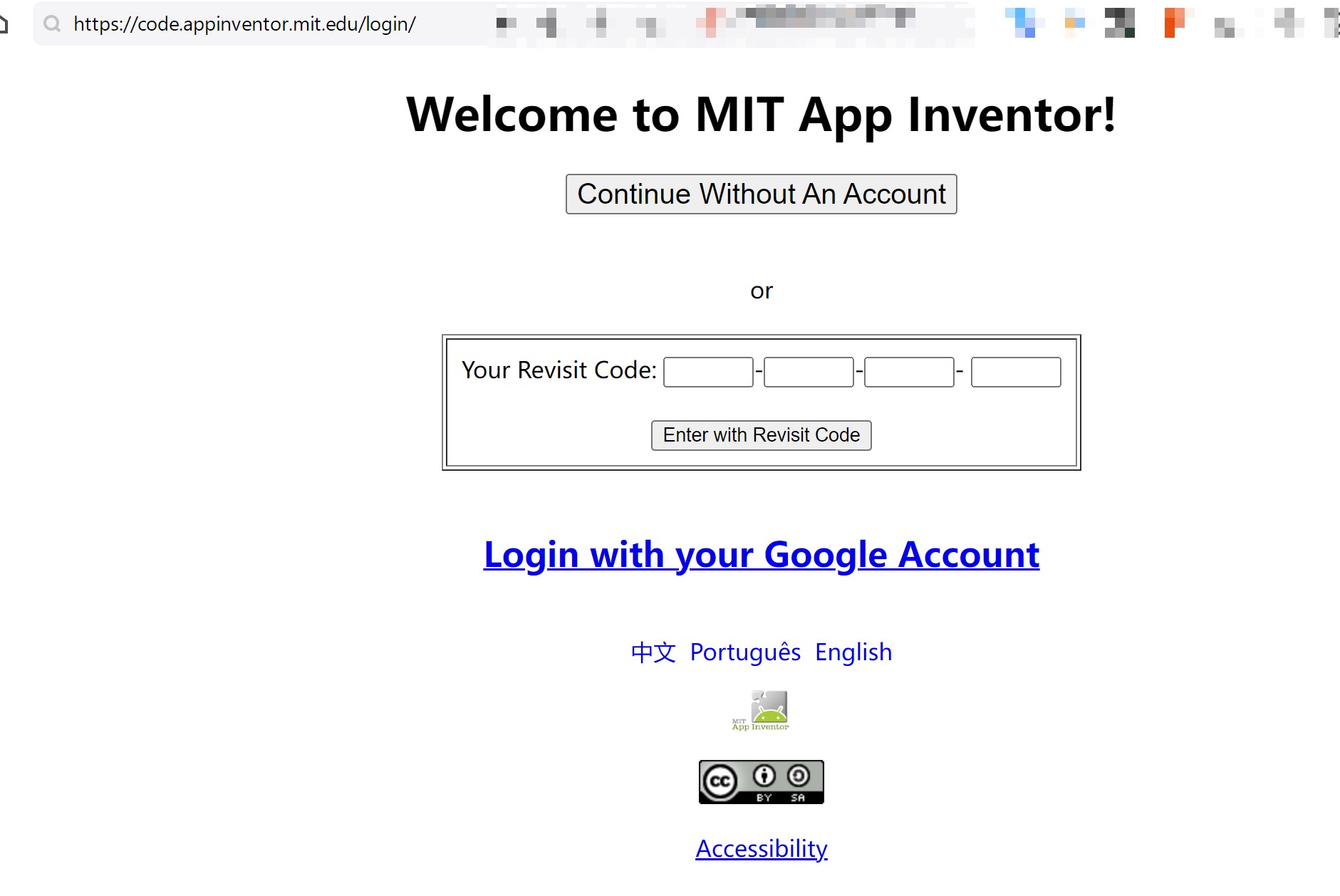
-
输入自己的访问码进入编程界面,新建一个项目:
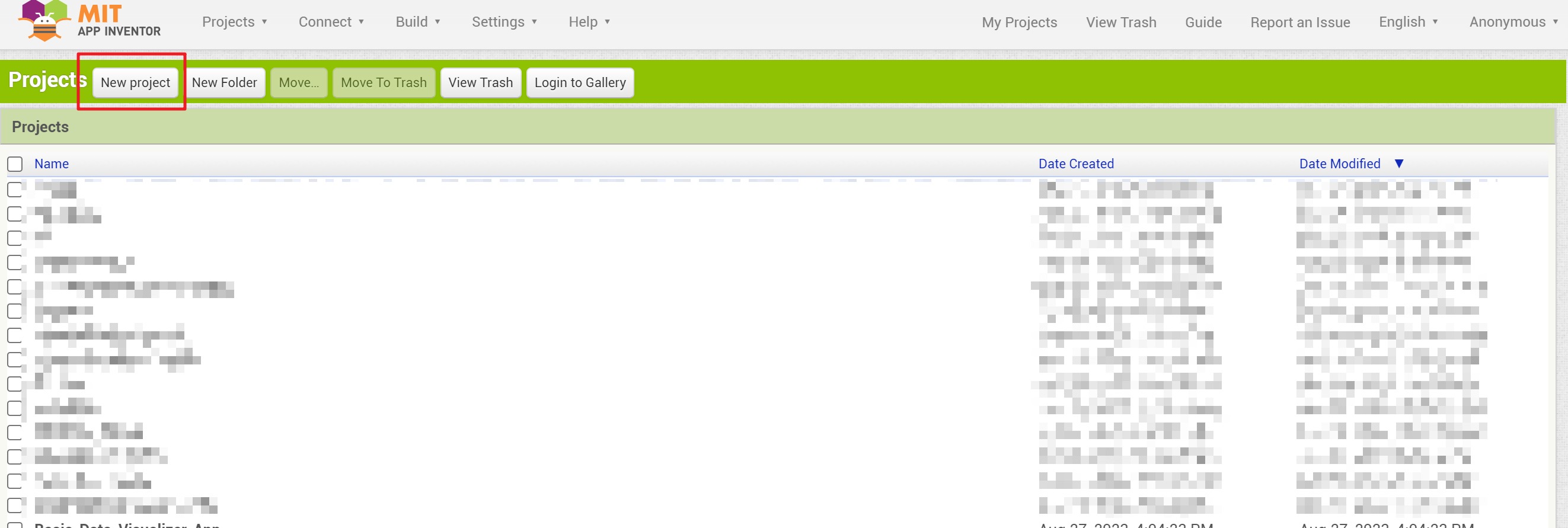
-
按照默认设置输入项目名:
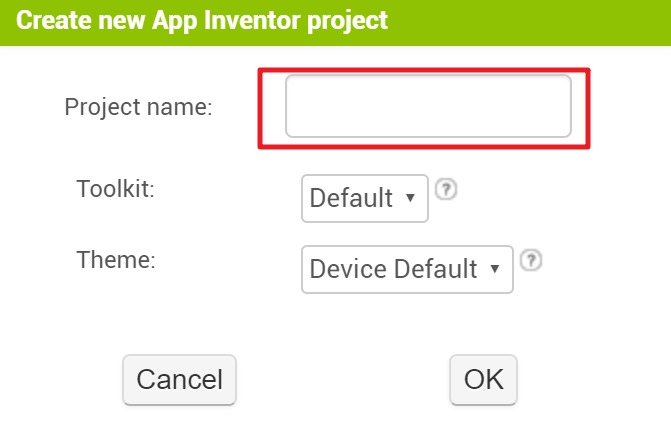
-
导入App需要的扩展文件:
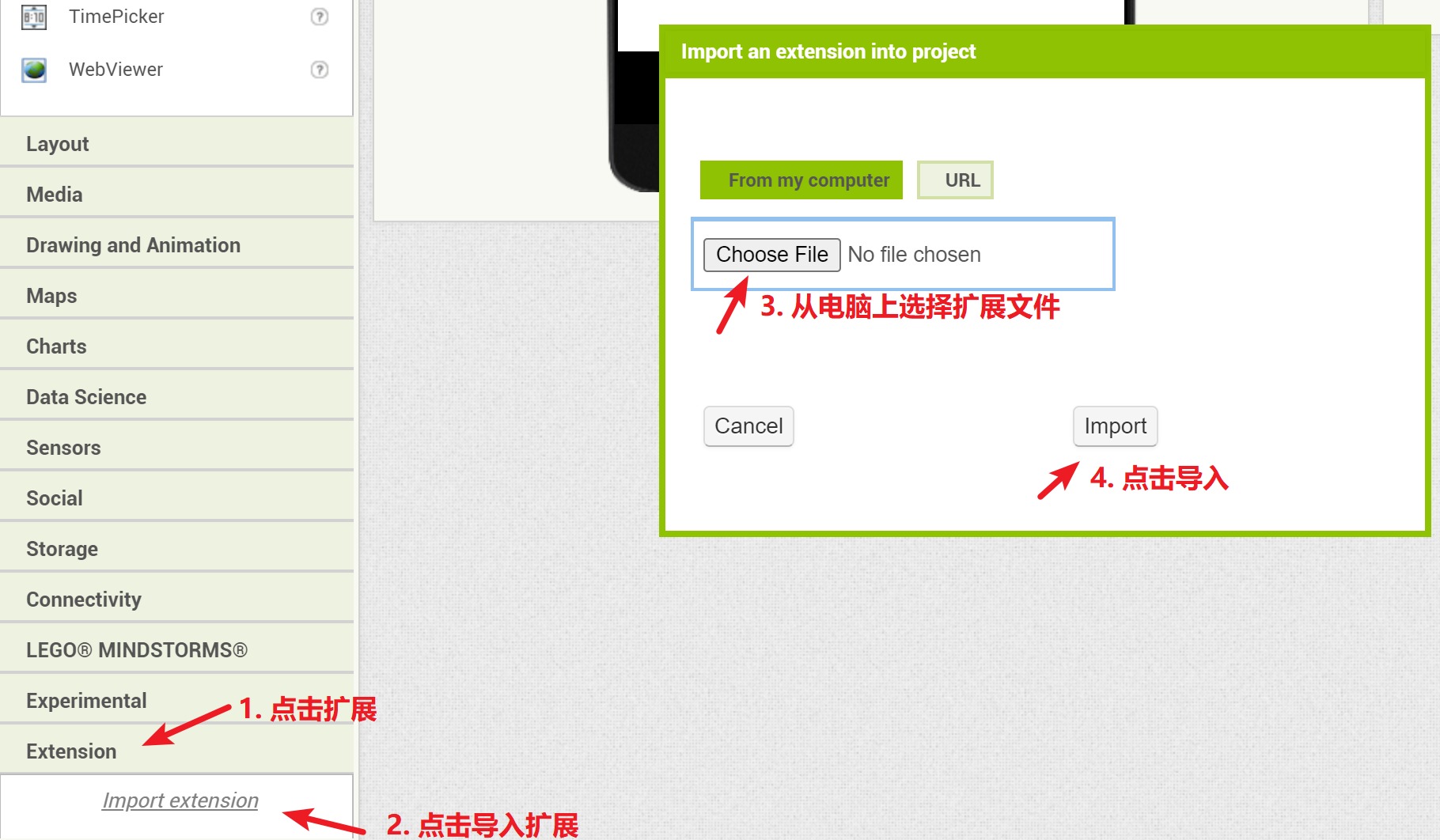
注:扩展文件请在附件中下载。本项目中我们需要导入的扩展文件是com.ghostfox.SimpleBase64.aix,用来将图片文件转换为二进制格式。
-
本App我们需要5个组件。
- 从“扩展”抽屉中将SimpleBase64扩展拖动到工作面板中,用来将图片文件转换为二进制格式。
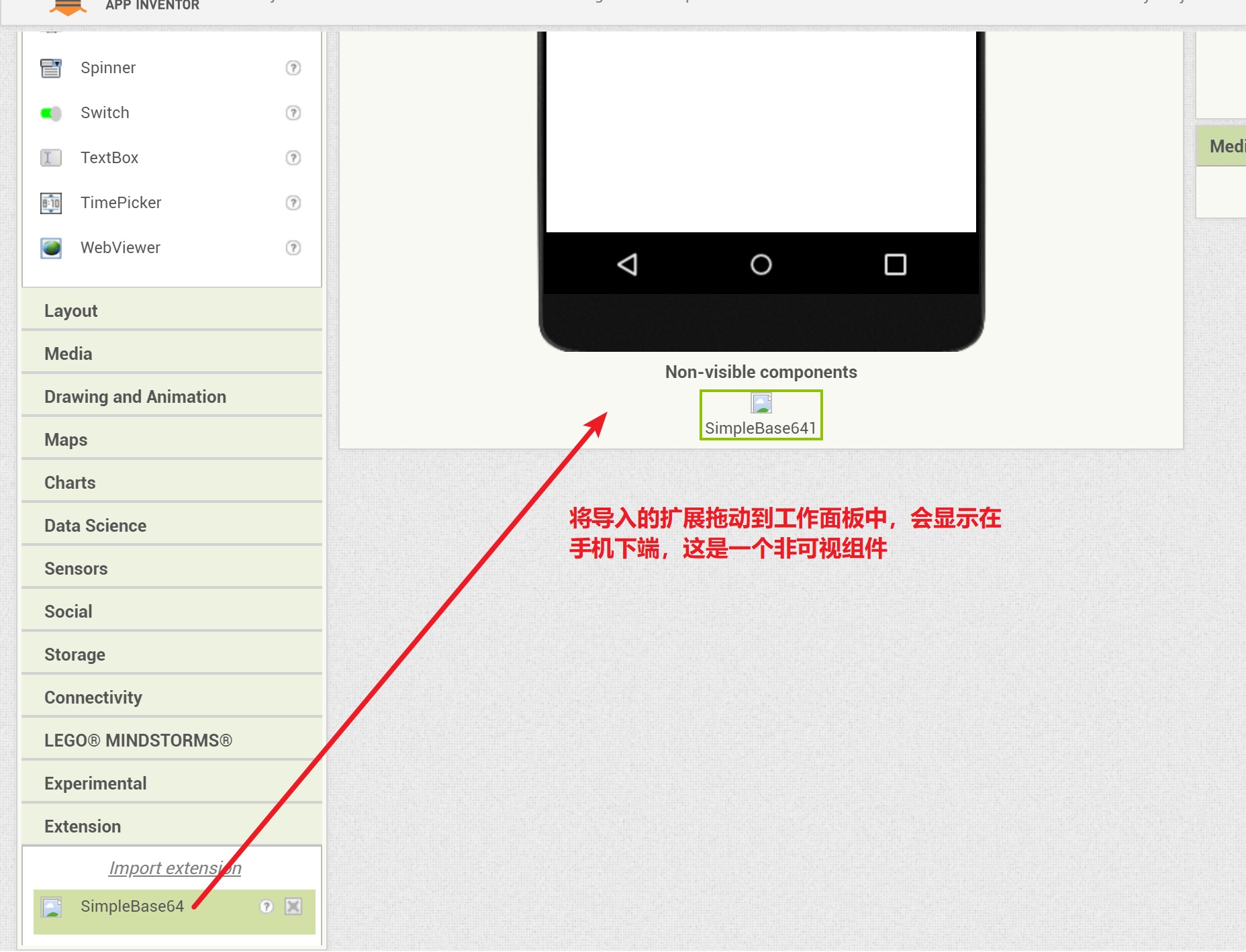
- 从“用户界面”抽屉中添加一个图片组件,用于显示从手机中选择的图片;
- 从“用户界面”抽屉中添加一个标签组件,用于显示识别的文字信息;
- 从“多媒体”抽屉中添加一个图像选择框组件,用于从手机相册中选择图片;
- 从“通信连接”抽屉中选择网络客户端组件,这也是一个非可视组件,用于向百度大脑发送POST请求并获取图片识别结果。
添加后的界面如下图:
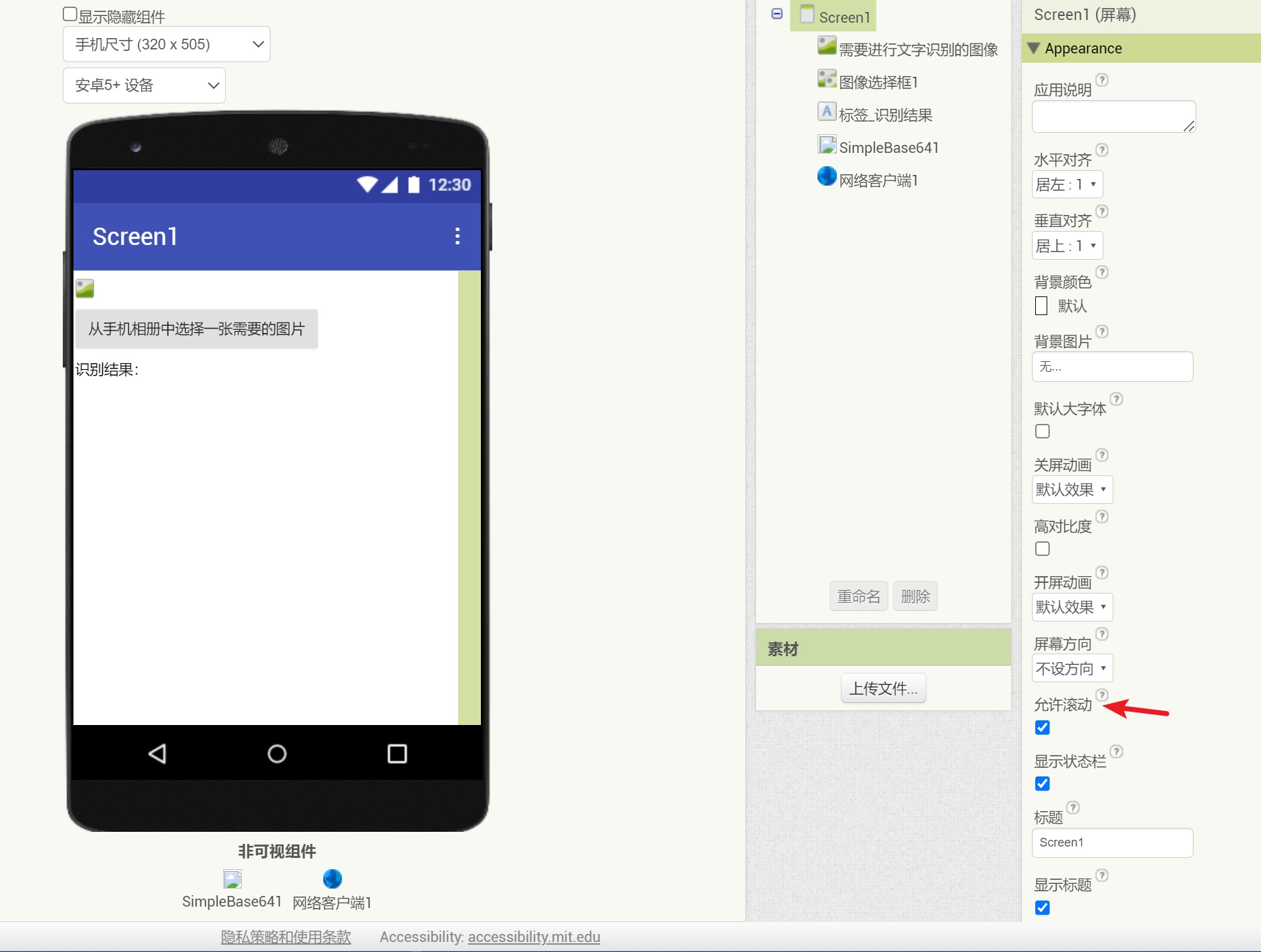
注:将Screen1的“允许滚动”属性勾选,方便我们查看识别的结果。
四. App逻辑设计
切换到逻辑设计窗口
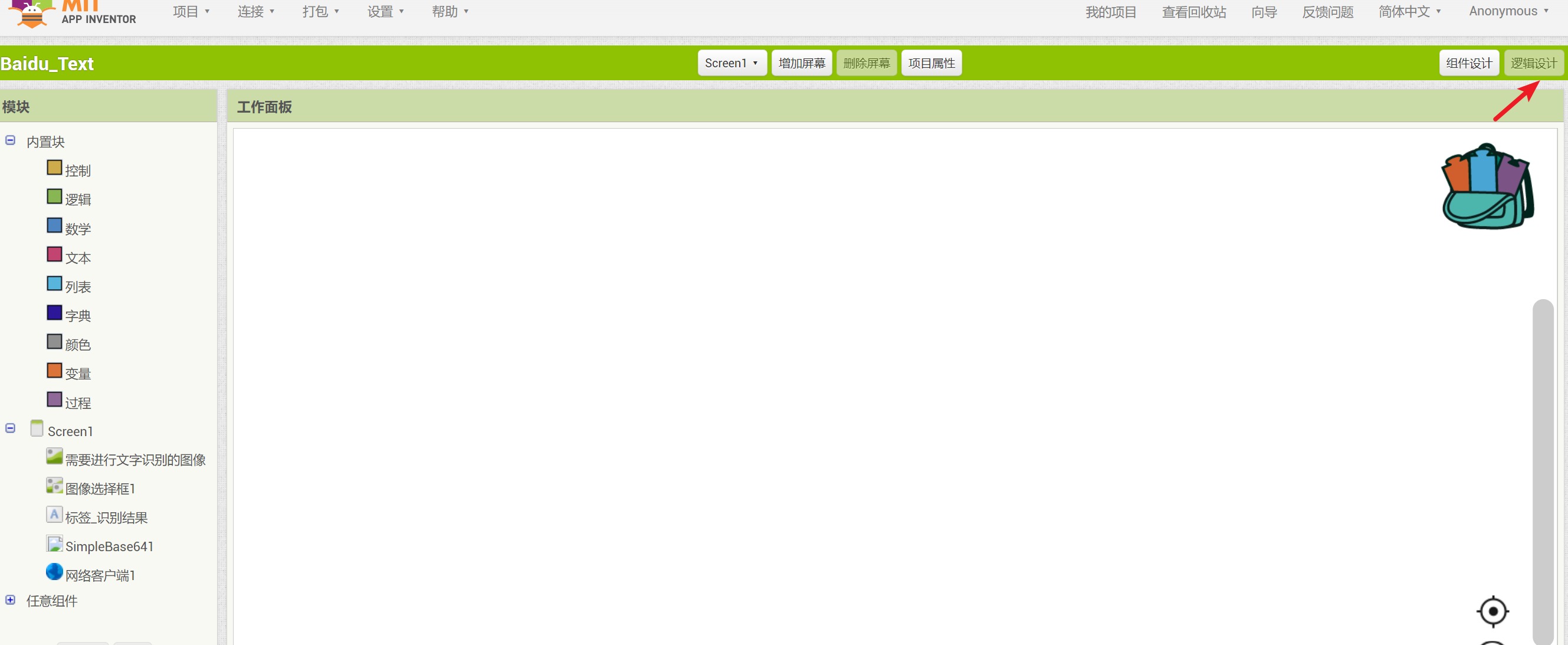
-
新建几个全局变量:
-
屏幕初始化,按百度要求的格式设置变量request_url

-
完成从手机相册选择图片后:
- 将“图像”组件的图像属性设置为从相册中选择的图片
- 设置网络客户端1的Url
- 设置网络客户端1的RequestHeaders
- 将图片文件转换为二进制格式,并按照字典格式赋值给变量paramas。字典的key是image,值是图片的二进制格式
- 调用网络客户端1的PostText方法,构建请求数据为参数params
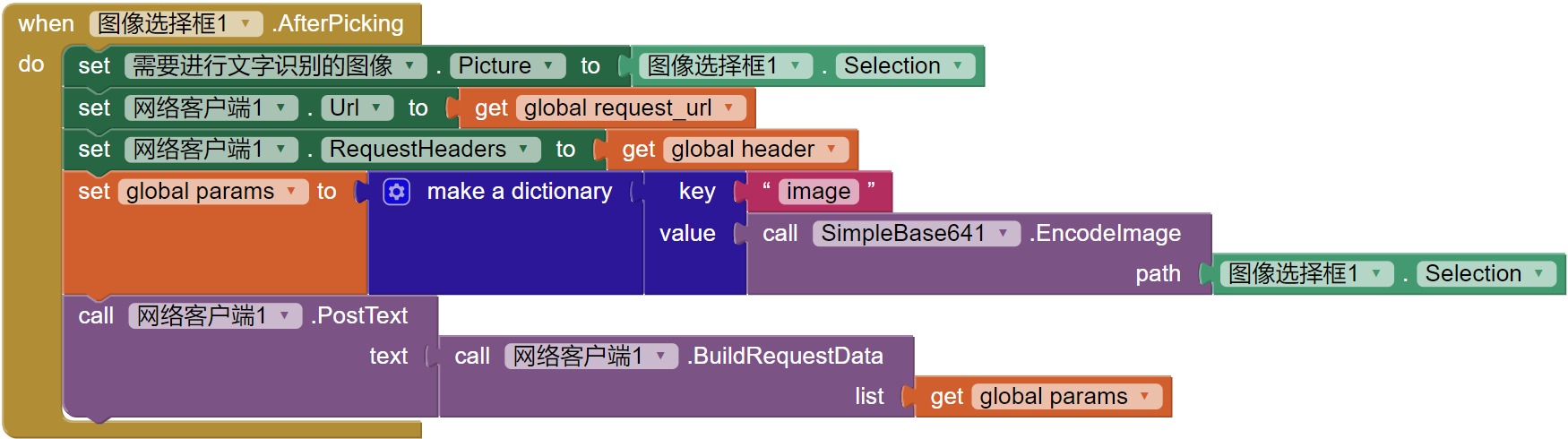
-
当网络客户端1获得文本后,将返回的内容显示到标签中

五. 测试
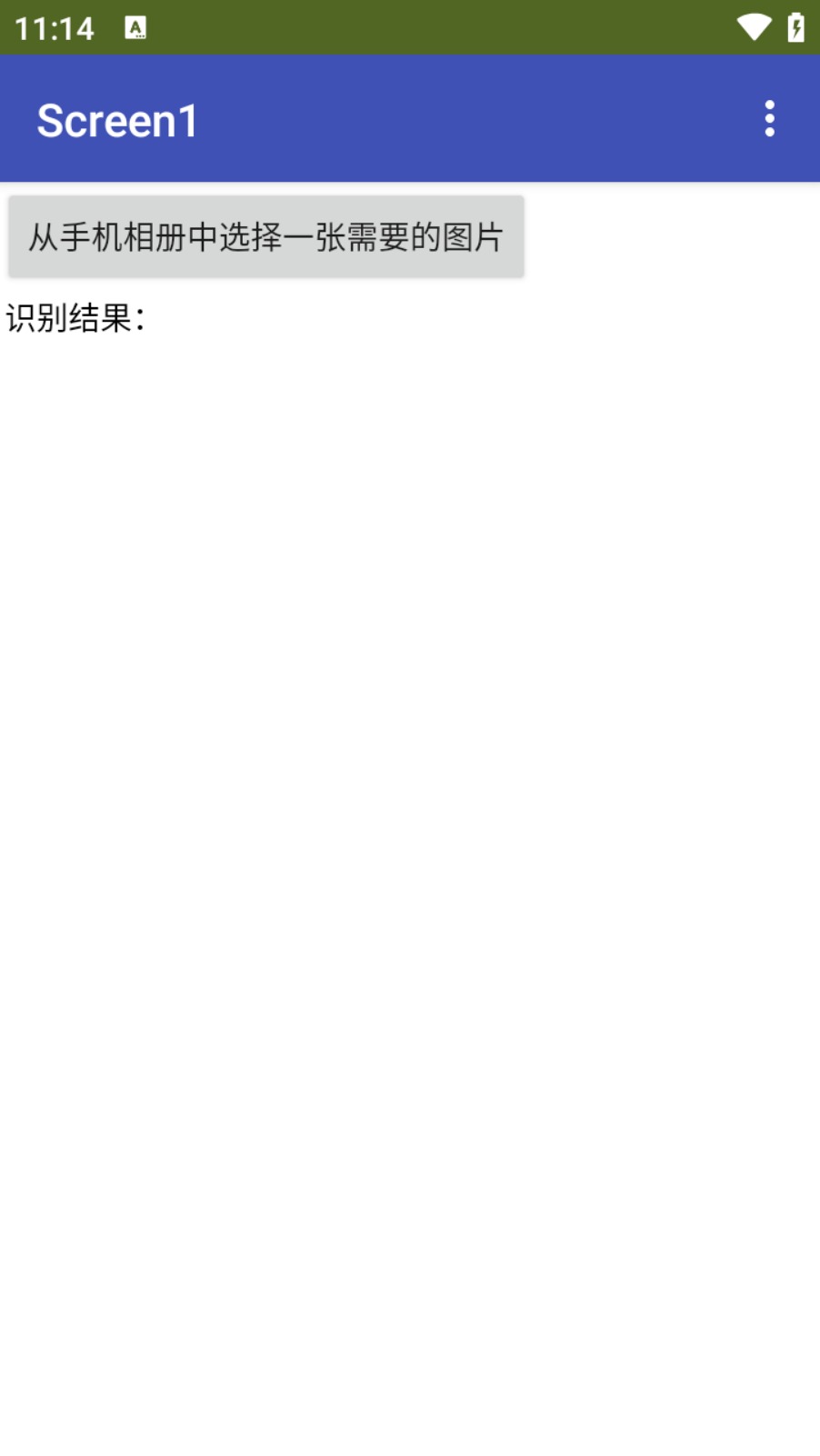
从手机相册中选择一张图片,稍等几秒,识别结果会显示出来:
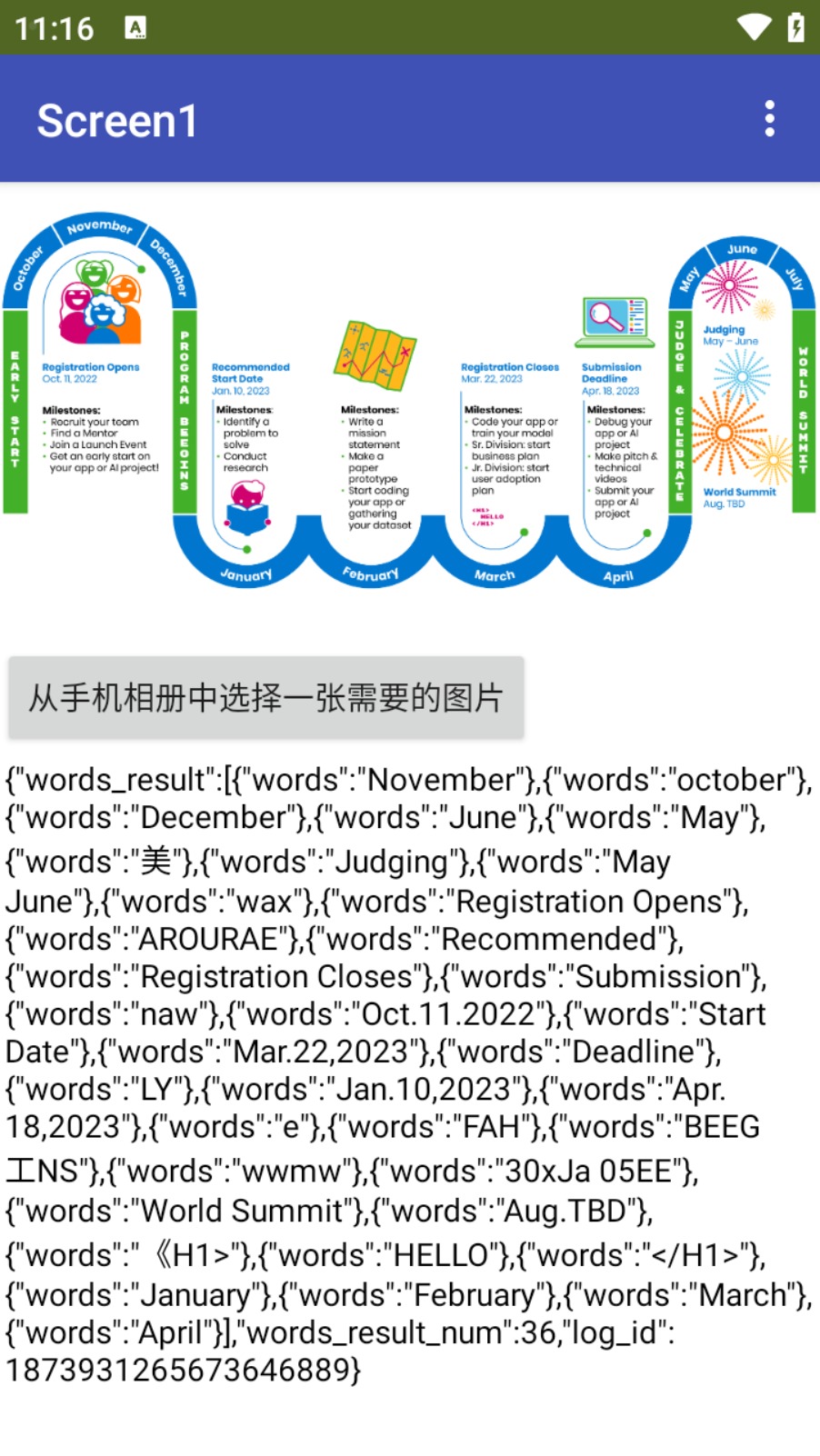
选择另一张图片进行识别:
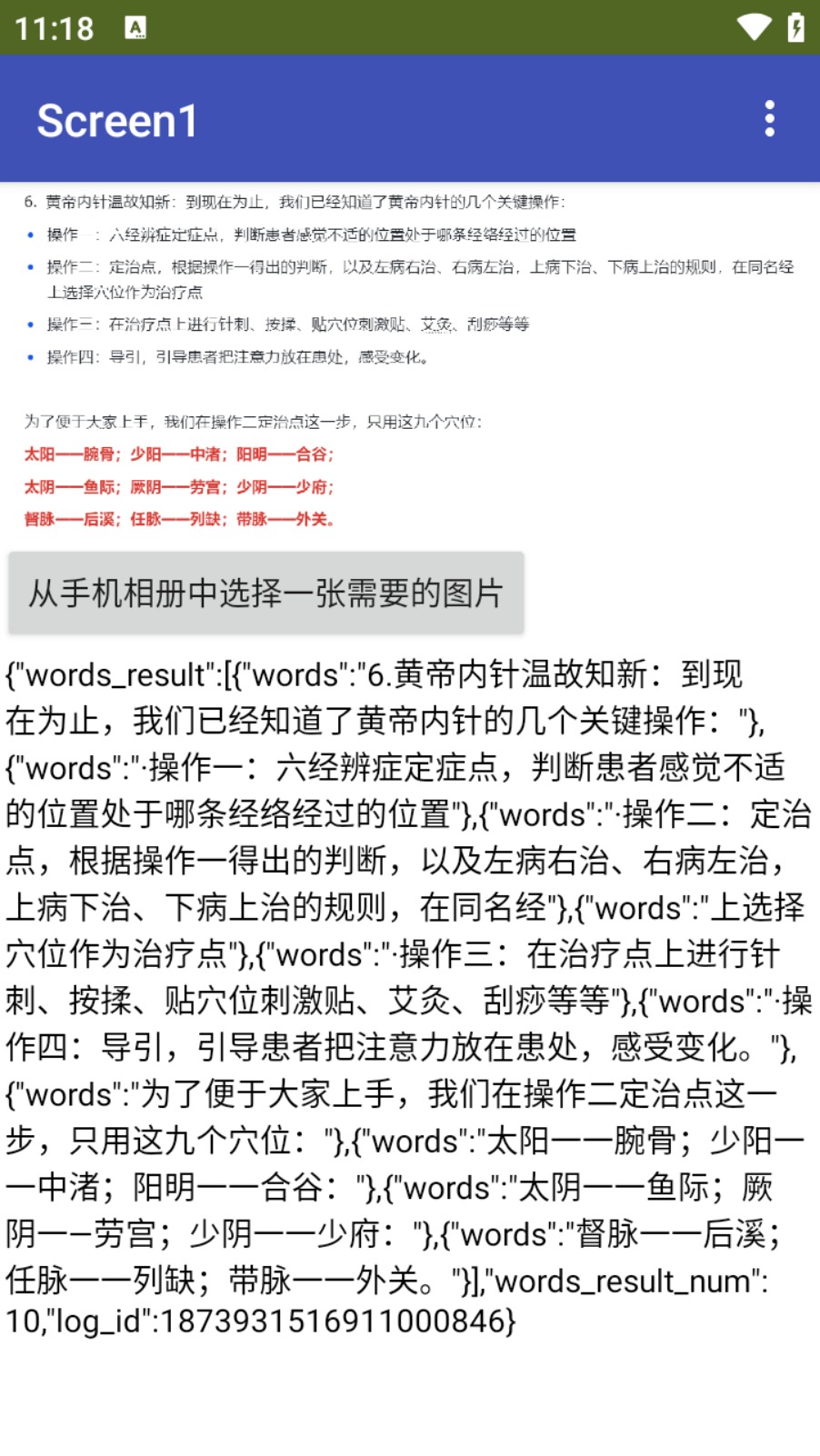
选择一张长图片,识别的结果可以滑动手机查看:
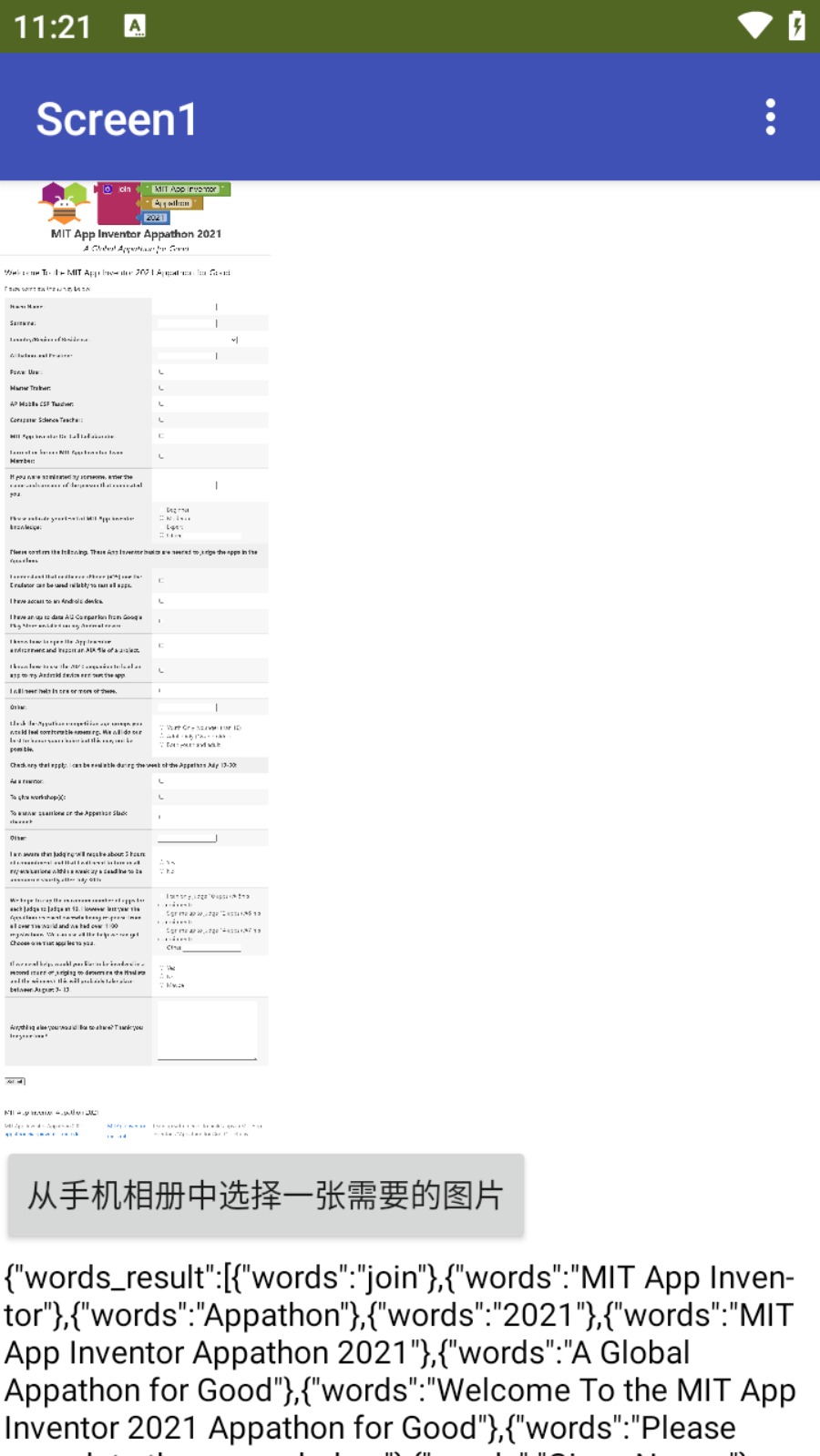
思考:
如何制作实现语音识别、图像识别等功能的App?
视频教程:
|
|
|
|
|
|
|
|
|
|


 沪公网安备31011502402448
沪公网安备31011502402448